Google Chrome расширение — фильтр соцсетей / Хабр
Это расширение я написал для себя, столкнувшись с проблемой отсутствия подобной функциональности искаропки. Но тем не менее, считаю, что оно могло бы быть полезным не только мне лично. Желающих подробностей прошу под кат.
С чего вообще возникла эта идея?
Достаточно значительную часть своего времени я провожу в различных соцсетях. Нет, у меня еще осталась личная жизнь (С Саус Парк), но при этом я зарегистрирован и состою во многих форумах, сетях, группах, чатах и т.п. — где по необходимости, а где из-за хобби и для досуга / развлечения. В каждой группе присутствует свой состав участников, и в процессе взаимодействия формируется различное отношение к ним — кого-то хочется добавить в друзья, а кого-то в игнор. При этом интерфейсы различных соцсетей предлагают разный набор возможностей и средств для этого — многие форумы не показывают содержание постов пользователей из черного списка, но показывают их наличие и ответы на них, Телеграм вообще не имеет никаких подобных возможностей, а тот же ВКонтакте позволяет добавить пользователей как в друзья так и в черный список, но логика работы этой функциональности лично меня не устроила.
Далее продолжу применительно к сети ВКонтакте, потому что именно с ней у меня остро возникла необходимость что-то делать. При добавлении пользователя в черный список, блокируется возможность данному пользователю отправлять вам личные сообщения. И, насколько я знаю, это всё. Посты пользователя так же видны во всех группах, на всех страницах, во всех тредах и комментариях, списках лайков и т.п. Более того, визуально этот пользователь никак не отличается от остальных (впрочем, как и пользователи, которые у вас в друзьях). В результате нередко в токсичные группы неприятно заходить, поскольку приходится выискивать нужную и конструктивную информацию среди спама и агрессивных сообщений.
Анализируя различные варианты того, что я могу сделать с этой ситуацией (в конце концов, яжпрограммист), я остановился на идее создания расширения для Chrome.
Во-первых, потому что я редко использую отдельные специализированные приложения для чего-либо, когда есть альтернатива в виде веб-интерфейса. Все эти ваши Зумы, ВКонтакте, Точки/Тиньковы и прочие, имя им легион, я открываю через браузер. В том числе и потому, что я не настолько активно пользуюсь смартфоном, а больше десктопом — с удобным большим монитором, хорошей клавиатурой и мышью. А устанавливать отдельные приложения для каждой ерунды считаю излишним, только Телеграм у меня удостоился этой чести.
Все эти ваши Зумы, ВКонтакте, Точки/Тиньковы и прочие, имя им легион, я открываю через браузер. В том числе и потому, что я не настолько активно пользуюсь смартфоном, а больше десктопом — с удобным большим монитором, хорошей клавиатурой и мышью. А устанавливать отдельные приложения для каждой ерунды считаю излишним, только Телеграм у меня удостоился этой чести.
И во-вторых, альтернативные варианты типа анализа и фильтрации входящего траффика на низком уровне и прочая подобная жесть показалась мне слишком несоразмерной изначальной задаче. А вот идея с браузерным расширением выглядела как то, что надо. Не взирая на то, что я до этого вообще не имел дела с браузерным апи и вообще ни разу не джаваскриптер и даже не фронтендер.
В результате через несколько дней у меня уже было рабочее расширение, полностью решающее мою задачу. Позволю себе упомянуть некоторые технические моменты, возникшие в процессе реализации, и методы их решения. Поанализировав код html страниц, которые отдает ВКонтакте, я выявил критерии, по которым определенные элементы можно отнести к типу «проверяемых на возможное изменение отображения» — это посты, ответы, объявления, элементы списка поставивших лайки и т.
post_1213312431...
другая часть не имела айдишников вообще, зато имела достаточный набор css классов, по которому можно было однозначно идентифицировать эти элементы. Далее, через рекурсивный обход дерева подчиненных элементов в глубину находится первый элемент, содержащий аватар и ссылку на страницу пользователя, содержащую его уникальный айдишник. После этого анализируется, присутствует ли данный айдишник в черном списке, и если да, то ко всему родительскому элементу применяется любое желаемое стилевое оформление — например, в стартовом скрине КПДВ выбрано
opacity = 0.15
исключительно для большей наглядности, в рабочем варианте у меня стоит
display = 'none'.
Далее надо реализовать интерфейс добавления пользователей в черный список. Выше я упомянул как ищется аватарка пользователя с его айдишником, так вот когда элемент аватарки найден, он стилистически оформляется как кнопка (добавляются фон и границы) и вешается листенер на событие клика по нему.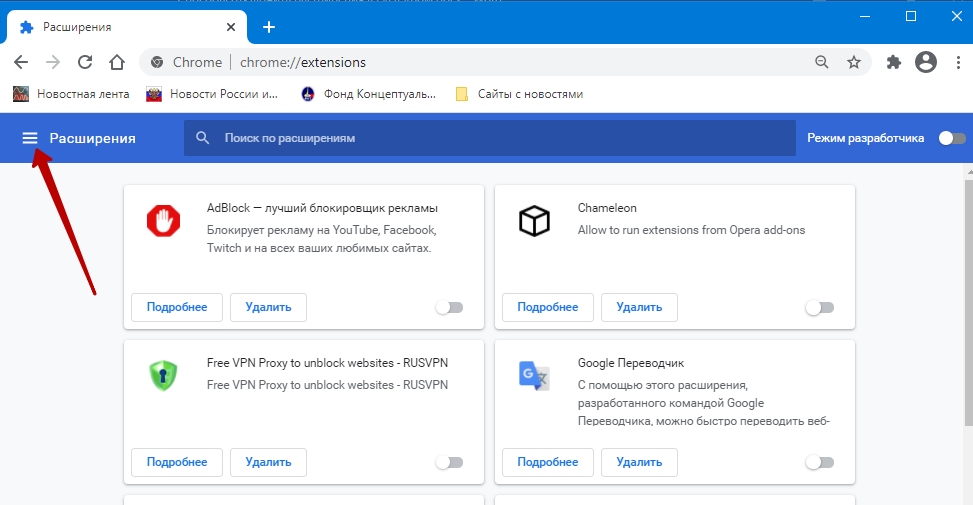
Вот скрин того, как это выглядит визуально (при выделении прозрачностью):
Хранение черного списка для простоты реализовано в Local storage, но очевидно, что это вопрос непринципиальный — можно хоть в Global storage хранить, хоть вообще на своем сервере с апи по добавлению/проверке айдишника пользователя.
Ну и на закуску — страница ВКонтакте динамическая, обновляется по вебсокету в том числе без каких-либо активных действий пользователя. Но тут нам на помощь приходит волшебный объект addedNodes. Итого, для расширения достаточно запустить код фильтрации всего контента при загрузке страницы (настраивается в манифесте во время какого события жизненного цикла запускать код) и далее отрабатывать его на всех добавленных элементах, которые любезно предоставит нам MutationObserver.
Вот и всё. Весь кот расширения — один файл в 100 строк. Дешево, сердито и практично! Пользователь, единожды добавленный в черный список, не показывается больше вообще нигде — в любой группе, любом посте, ответе, личных сообщениях, списке поставивших лайки и т.п. где он появляется, расширение тут же назначает ему  И жить становится легче и приятней 🙂
И жить становится легче и приятней 🙂
ЗЫ: кот проекта лежит на отечетсвенном аналоге гитхаба — gitflic.ru/project/ivana/vk-filter потому что сейчас такое дело, что гитхаб/гитлаб в любое время может превратиться в тыкву, да и ВКонтакте тоже отечественный сервис, так что все сходится 🙂 Только проект с кодом не имеет публичный доступ — эта функцинальность пока закрыта для использования на gitflic. Если подскажете удобный отечественный аналог гитхаба с публичными проектами, то возможно перенесу туда. Но выж тоже программисты, а там всего 100 строк кода, и выше имхо я более чем подробно расписал его работу, можете легко реализовать сами при желании 🙂
ЗЗЫ: оставляйте ваш ценный фидбек в комментах, критикуйте. Только вы же поняли, что в описанной выше логике работы расширения я нигде не опирался на апи ВКонтакте (хоть и выбрал его в списке хабов, потому что имхо очень близкая тема), поэтому его очень легко расширить и на Телеграм, и на… в общем, на всё 🙂
25 бесплатных расширений Google Chrome для оптимизации работы
Улучшение Gmail
Задайте время для отправки писем
Людям не нужно знать, что вы отсылали письмо в пять утра. Приложение Boomerang позволяет назначить время, день, неделю или месяц для отправки. Есть даже настройка, позволяющая отсылать письмо случайным образом и тем держать своих коллег в напряжении. «Я получаю письма от Андрея в самое неподходящее время. Похоже, этот трудоголик никогда не спит».
Приложение Boomerang позволяет назначить время, день, неделю или месяц для отправки. Есть даже настройка, позволяющая отсылать письмо случайным образом и тем держать своих коллег в напряжении. «Я получаю письма от Андрея в самое неподходящее время. Похоже, этот трудоголик никогда не спит».
Проверяйте почту, не заходя в нее
Checker Plus позволяет работать с почтой, не заходя в почтовый ящик: можно проверять разные аккаунты, просматривать письма, отвечать на них, архивировать и делать многое другое.
Составьте досье на ваших партнеров и клиентов
Работать с адресной книгой становится легче с FullContact. Расширение прячется в боковой панели Gmail справа и выдаёт базовую информацию о каждом контакте на основе его аккаунтов в соцсетях. Там вы можете обновлять информацию, добавлять их в группы или оставлять пометки.
Настройте шаблоны
Если вам по работе приходится часто отвечать одно и то же, вам понадобится это расширение.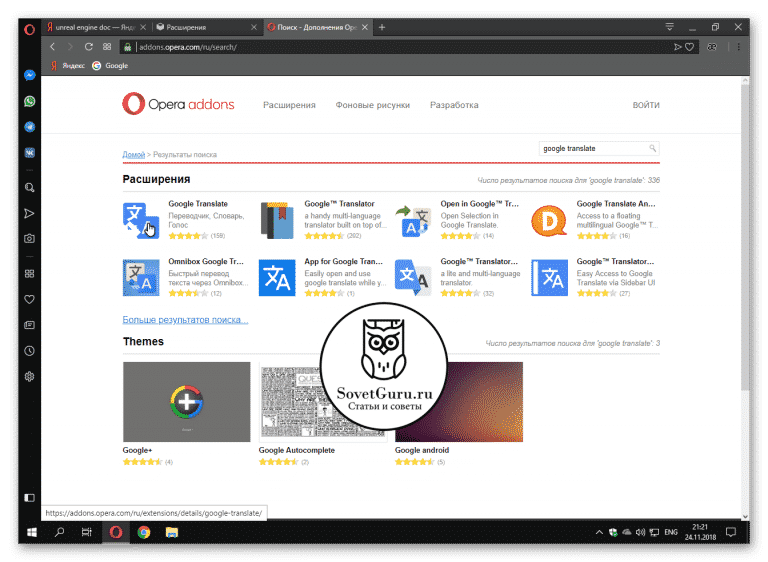 Gorgias позволяет создавать настраиваемые шаблоны, которые включают множество элементов вроде имени контакта.
Gorgias позволяет создавать настраиваемые шаблоны, которые включают множество элементов вроде имени контакта.
Анализируйте статистику
Расширение RocketBolt позволяет бесплатно отслеживать до ста писем в месяц. Вы можете смотреть, когда письмо было прочитано, а также анализировать, как часто собеседник посещает вашу страницу. Раширение отслеживает работу и вне Gmail: вы можете получать оповещения с помощью всплывающих сообщений.
Крутые инструменты
Соберите весь Google в одном месте
Сервисы Google разбросаны по интернету, и не всегда легко вспомнить, как зайти на любой из них. Расширение Black Menu облегчает задачу, выдавая короткие ссылки на любой из сервисов Google, большую часть из которых можно найти в выпадающем меню. Поиск, просмотр видео на YouTube, проверка календаря, прокладка маршрута – всё это в несколько кликов.
Пишите лучше
С помощью Grammarly вы можете проверять свои тексты на английском (например, резюме в LinkedIn или письма зарубежным партнерам).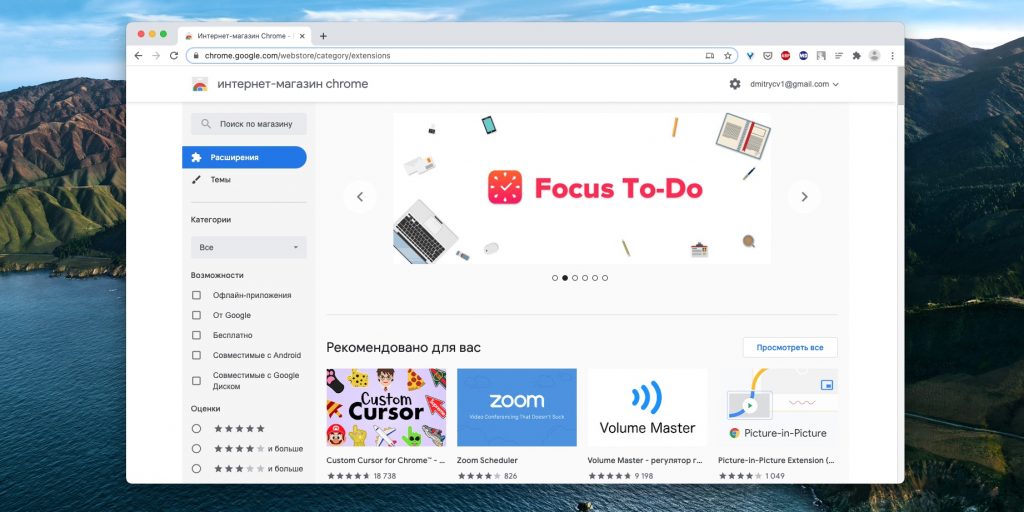 Когда расширение определяет потенциальную ошибку, вы получаете совет с вариантами: исправить, проигнорировать или узнать больше о грамматическом правиле. Оно даже предложит синонимы, для того чтобы вы могли обогатить письмо. Похожий сервис — Spell Checker for Chrome. Он доступен на 12 языках, в том числе на русском.
Когда расширение определяет потенциальную ошибку, вы получаете совет с вариантами: исправить, проигнорировать или узнать больше о грамматическом правиле. Оно даже предложит синонимы, для того чтобы вы могли обогатить письмо. Похожий сервис — Spell Checker for Chrome. Он доступен на 12 языках, в том числе на русском.
Прокачайте картинку
Расширение Polarr позволяет открыть изображение из интернета в бесплатном онлайн-редакторе в один клик. Наведите курсор на фото. Когда появится маленький логотип Polarr в верхнем левом углу, нажмите на него и работайте в своё удовольствие.
Открывайте несколько ссылок за раз
Linkclump — одно из самых простых и полезных расширений в этом списке. Если вы видите серию ссылок, которые хотите открыть (скажем, результаты поиска) нажмите правой кнопкой по странице (или shift на Мac) и выделите их. Пожалуйста — все ссылки открыты.
Снимите обучающее видео
Программ для снятия скриншотов миллионы. Расширение Nimbus тоже делает это. Однако его можно использовать и для скринкастинга, что (ещё и бесплатно) встречается редко. Расширение позволяет снимать ваши действия на экране компьютера, потом сохранять все в файле WebM и загружать на видеосервисы.
Расширение Nimbus тоже делает это. Однако его можно использовать и для скринкастинга, что (ещё и бесплатно) встречается редко. Расширение позволяет снимать ваши действия на экране компьютера, потом сохранять все в файле WebM и загружать на видеосервисы.
Помогите принтеру – спасите деревья
С помощью Print Friendly & PDF вы можете сохранять страницы в PDF-файл и перед отправкой на печать чистить файл от мусора. Расширение позволяет убрать рекламу, виджеты, навигацию и тем самым снизить расход бумаги. Доступен также режим предпросмотра документа перед печатью, в котором можно убрать лишние изображения вручную.
Открывайте только безопасные ссылки
В интернете полно опасных сайтов. Вместо того чтобы постоянно читать новости о компьютерной безопасности, позвольте расширению Web of Trust показывать вам, какие ссылки из поиска или из соцсетей достойны доверия. Вы увидите красную, желтую или зелёную иконку над ссылкой.
Новости и информация
Не отказывайтесь от RSS
Если вы хотите знать, что происходит в мире, но не желаете прокручивать бесконечные твиты, обновления и фото, то RSS всё ещё может быть полезной функцией. Feedbro превращается в настоящий трёхстраничный ридер: лента новостей слева, ссылки по центру и целые статьи справа. Также расширение предоставляет целый набор дополнительных функций.
Узнайте, что скрывается за ссылкой
Расширение HoverCards показывает, что скрывается за ссылкой на YouTube, Reddit, Instagram и других сервисах. Для каждой ссылки он показывает сведённую информацию о привязанных аккаунтах в соцсетях, о мнениях или о картинках, которыми делятся на Reddit, Imgur и Twitter.
Возьмите с собой лонгрид
Заставьте читалку Kindle работать с помощью расширения Send to Kindle от Amazon. Если вы наткнулись на очень интересный текст, чтение которого займёт половину рабочего дня, нажмите на кнопку и отошлите его себе на Kindle для чтения в более удобное время. Можно отсылать целые тексты или фрагменты текста. Всё, что вы отсылаете, будет архивировано в библиотеке Amazon на будущее.
Можно отсылать целые тексты или фрагменты текста. Всё, что вы отсылаете, будет архивировано в библиотеке Amazon на будущее.
Управление вкладками
Дайте неиспользуемым вкладкам отдохнуть
Расширение The Great Suspender помогает снизить потребление ресурсов компьютера с помощью отключения неиспользуемых вкладок через определённое время. Вы можете запретить программе отключать вкладки, с которыми вы работаете постоянно, или отключить вручную те, что беспрестанно жрут память.
Организуйте вкладки
Существует ли способ справиться с «вкладочным» безумием? Да. Попробуйте OneTab. В один клик расширение превращает все открытые вкладки в удобный список внутри одной единственной вкладки. Вы снизите нагрузку на компьютер, а если захотите, то сможете поделиться своим списком вкладок с другими людьми.
Делайте заметки прямо в браузере
Создатели этого расширения считают, что если человек постоянно сидит в браузере, то делать заметки он может тоже в браузере. Papier – самый быстрый способ делать заметки. Открываете вкладку и начинаете печатать. Все ваши мысли сохраняются браузером автоматически. Приложение включает удобную функцию подсчёта знаков, плюс есть базовые функции текстового редактора.
Papier – самый быстрый способ делать заметки. Открываете вкладку и начинаете печатать. Все ваши мысли сохраняются браузером автоматически. Приложение включает удобную функцию подсчёта знаков, плюс есть базовые функции текстового редактора.
Переключайтесь между вкладками
Вместо того чтобы постоянно переключаться между вкладками и перезагружать их, используйте приложение Super Auto Refresh, которое сделает это за вас. Вы можете настроить автоперезагрузку в промежутке между двумя секундами и часом. Есть также специальная панель, показывающая, какую вкладку вы перезагружаете чаще всего.
Прокрастинируйте эффективно
Технологии отлично подходят для откладывания дел на потом. Расширьте свои возможности с помощью Tab Snooze. Если вы ненароком натолкнулись на вкладку, с которой вам в любом случае придётся работать, отложите её на конец дня, на середину недели или на следующий месяц с помощью этого приложения. Можно также настроить его вручную или посмотреть отложенные вкладки в форме списка дел. Ну, это уже для особо амбициозных прокрастинаторов.
Ну, это уже для особо амбициозных прокрастинаторов.
Личное
Следите за водным балансом
Есть шанс, что вы пьёте недостаточно воды в течение дня. Расширение с говорящим именем Drink! (англ. «пей!») временами напоминает, что вам нужно глотнуть живительной влаги. Вы можете настроить его на свой лад и даже заставить его запускаться каждый раз вместе с Chrome.
Не разрешайте сайтам вас отслеживать
Всё бесплатное в интернете даётся в обмен на вашу личную информацию. Расширение Ghostery позволяет разрешать одним сервисам отслеживать ваши данные, в то время как другим не дает эту возможность. Нажмите на кнопку Ghostery в панели и посмотрите, какие сервисы собирают ваши данные при посещении сайта. Далее вы можете включить или отключить их по своему усмотрению.
Создайте фоновый шум
Если вы работаете в оупенспейсе, вам может быть сложно сосредоточиться на делах. Приложение Noisli позволяет создать фон из звуков дождя, шума кафе, треска дров и других шумов. Вы можете соединить их в неповторимую какофонию, свой личный нойз-микс, которым можно делиться с окружающими.
Вы можете соединить их в неповторимую какофонию, свой личный нойз-микс, которым можно делиться с окружающими.
Закройте доступ к отвлекающим сайтам
Не можете справиться с искушением посмотреть, что там с вашими друзьями на Facebook? Если так, то Simple Blocker может стать вашим самым популярным и нелюбимым расширением одновременно. Создайте личный список сайтов для блокировки, настройте лимит и попробуйте затем взломать случайным образом сгенерированный пароль. С его помощью можно также блокировать другие приложения и сайты, которые вы загружаете в режиме «Инкогнито».
Передохните
Если вы внимательно читали этот текст, то вам пора отдохнуть. К счастью, есть приложение, которое называется Take a Break (от англ. «сделай перерыв»). Настройте интервал, на основе которого расширение будет подталкивать вас встать и походить. Вы можете выбрать способ оповещения: новая вкладка, уведомление на рабочем столе или всплывающее сообщение. А теперь сделайте перерыв. Идите уже погуляйте!
Идите уже погуляйте!
Источник.
Фото на обложке: Unsplash
Материалы по теме:
6 способов справиться с завалом электронной почты
10 трюков для работы с Facebook
3 способа повысить продуктивность с помощью Gmail
Полный гид по превращению вашего стола в эффективное рабочее место
30+ лучших расширений Chrome для студентов и преподавателей (обновление 2022 г.)
Вот кураторская коллекция 30 лучших и бесплатных Google Расширения Chrome для студентов чтобы помочь вам использовать возможности вашего веб-браузера, чтобы стать лучшим и более эффективным учеником.
Большая часть современной студенческой работы выполняется в веб-браузере. Если вы учитесь в колледже или университете, скорее всего, большая часть вашей работы и обучение также осуществляется в браузере.
К счастью, если вы используете Google Chrome, вы можете использовать Google Расширения Chrome, которые сделают вашу студенческую жизнь намного проще — и, надеюсь, ваши оценки тоже будут лучше.
В этой статье я проведу вас через некоторые из лучшие расширения Chrome, которые должен иметь каждый студент, Некоторые из них помогут вам стать более продуктивным; некоторые помогут вам избежать ошибок в написании.
Каковы наиболее эффективные Google Расширения Chrome для студентов?
Все перечисленные Google Расширения Chrome устанавливаются бесплатно, а приложения просты в использовании.
1. Грамматика и правописание
Grammarly
Grammarly это продвинутый инструмент проверки грамматики, который проверяет ваше письмо на предмет сотен грамматических ошибок.
Игровой автомат Бесплатная версия это приложение поможет вам предотвратить грамматические ошибки в большей части вашего письма. Самое приятное в этом расширении то, что оно работает практически на всех веб-сайтах, включая Gmail, Google Документы и т. Д. В отличие от большинства других грамматика инструменты, он дает вам возможность выбрать, какой английский вы пишете — британский или американский.
Премиум-версия этого приложения не только поможет вам проверить грамматические ошибки, но также поможет вам проверить свой текст на соответствие плагиат, Это также поможет вам установить тон для вашего письма и предложит соответствующие изменения.
Ссылка: https://chrome.google.com/webstore/detail/grammarly-for-chrome/kbfnbcaeplbcioakkpcpgfkobkghlhen
LanguageTool
Хотя встроенная проверка орфографии Chrome может помочь вам исправить некоторые орфографические ошибки, она не предназначена для исправления грамматических ошибок. LanguageTool поможет вам исправить грамматические ошибки в более 20 разных языках.
Работает практически на всех сайтах, в том числе социальные медиа и почтовые ящики. LanguageTool подчеркивает текст, который требует исправления, и позволяет исправлять грамматические ошибки одним щелчком мыши. Он отмечает в тексте как орфографические ошибки, так и грамматические ошибки.
Ссылка: https://chrome.google.com/webstore/detail/grammar-and-spell-checker/oldceeleldhonbafppcapldpdifcinji
GrammarBase
GrammarBase это бесплатный инструмент проверки грамматики, который проверяет все от пунктуации до стиля, Это может помочь вам исправить грамматические ошибки в вашем письме одним щелчком мыши. Он также проверяет ваш текст против плагиата.
Лучшая часть этого грамматического проверки является то, что это совершенно бесплатно и не требует никаких обновлений, чтобы разблокировать больше функций. Он работает практически на всех сайтах, включая Gmail и Facebook.
Ссылка: https://chrome.google.com/webstore/category/extensions
Linguix Грамматика и проверка орфографии
Linguix Грамматика и проверка орфографии это бесплатный инструмент для проверки грамматики и помощник по письму, который поможет вам исправить грамматические ошибки и написать предложения для лучшая читаемость.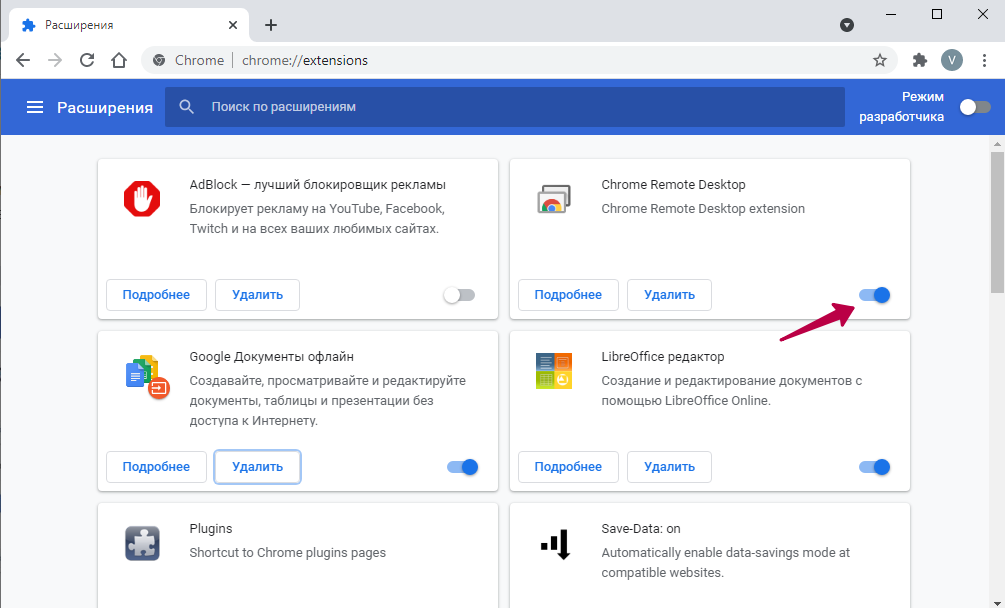 Он работает практически на всех веб-сайтах, от Gmail до социальных сетей или любого другого сайта, который вы можете назвать.
Он работает практически на всех веб-сайтах, от Gmail до социальных сетей или любого другого сайта, который вы можете назвать.
Кроме того, проверяет орфографию ошибок и предлагает исправления, которые вы можете применить одним щелчком мыши. Это также позволяет вам исправлять собственные ошибки с помощью функций и ярлыков для более быстрого набора текста. Он также поставляется с инструментом перефразирования, который позволяет вам ясно выражать свои мысли с помощью этого помощника по написанию. Это оттачивает ваши навыки письма и расширяет ваши коммуникативные навыки для получения впечатляющих результатов. Он даже предлагает индивидуальное обучение
Ссылка: https://chrome.google.com/webstore/detail/linguix-grammar-and-spell/ndgklmlnheedegipcohgcbjhhgddendc
Моя проверка грамматики
Моя проверка грамматики это бесплатный инструмент проверки грамматики, который может помочь вам исправить основные грамматические ошибки. Он работает практически на всех веб-сайтах и позволяет исправлять грамматические ошибки одним или двумя щелчками мыши.
Он работает практически на всех веб-сайтах и позволяет исправлять грамматические ошибки одним или двумя щелчками мыши.
Кроме того, проверяет орфографию ошибки и предлагает исправления, которые вы можете применить одним щелчком мыши.
Ссылка: https://chrome.google.com/webstore/detail/my-grammar-check/ecpbljknammclncihheaiehdahccgmnk
Ginger
Ginger является одним из самых популярных инструментов проверки грамматики в Интернете. Это позволяет вам исправить грамматические ошибки одним щелчком мыши, Это также поможет вам получить предложения для ясности и перефразирования предложений.
Это также позволяет вам переведите текст одним щелчком мыши. Бесплатная версия Ginger позволяет вам исправить почти все основные грамматические ошибки в вашем письме в Интернете. Работает с Gmail, Google Документы, Facebook, Reddit и почти все другие сайты.
Ссылка: https://chrome. google.com/webstore/detail/grammar-and-spelling-chec/kdfieneakcjfaiglcfcgkidlkmlijjnh
google.com/webstore/detail/grammar-and-spelling-chec/kdfieneakcjfaiglcfcgkidlkmlijjnh
2. Инструменты для письма
Перезаписать для Chrome
Перезаписать для Chrome — это многофункциональный пишущий инструмент это помогает как учителю, так и ученику создавать интересный контент для различных целей. Он также работает как средство проверки грамматики и орфографии, средства проверки плагиата, тезауруса, средства проверки пунктуации и написания статистики для улучшенная читаемость.
Перезаписать для Chrome также поставляется с инструмент перефразирования. Он даже предлагает предложения по стилю и структуре для исчерпывающих письменных целей. Однако это доступно не только в Chrome. Вы можете использовать Outwrite в Google Документы, iOS, Edge, WordPress, или любую другую платформу для ведения блогов и сайт социальных сетей. Используйте Outwrite прямо сейчас и пишите как профессионал!
Ссылка: https://chrome. google.com/webstore/detail/outwrite-for-chrome/jldbdlmljpigglecmeclifcdhgbjbakk
google.com/webstore/detail/outwrite-for-chrome/jldbdlmljpigglecmeclifcdhgbjbakk
мелодия слова
мелодия слова есть Письмо с искусственным интеллектом спутник это поможет вам писать убедительный, достоверный и ясный контент. Его предложения на основе искусственного интеллекта обеспечивают глубокое понимание контекста и семантики, предлагая новую волну возможностей, чтобы дать вам правильные слова и тон, которые вам нужны. подчеркните своим читателям.
Работы С Нами мелодия словавы пишете улучшенное четкое сообщение или уверенное содержание. Вы уточняете свои намерения и получаете наилучшие результаты вы хотите от своих читателей. Это также расширяет ваш словарный запас, позволяя свободно писать и тратить меньше времени на редактирование своей работы.
Ссылка: https://chrome.google.com/webstore/detail/wordtune-ai-powered-writi/nllcnknpjnininklegdoijpljgdjkijc
AI Writers для Chrome
AI Writers для Chrome есть Помощник / напарник на базе искусственного интеллекта с функциями автозаполнения. В моделях машинного обучения двойное нажатие клавиши Shift приведет к появлению некоторых предложений для следующего предложения.
В моделях машинного обучения двойное нажатие клавиши Shift приведет к появлению некоторых предложений для следующего предложения.
Некоторые примечательные особенности AI Writers для Chrome — это опция автоматической записи GPT-2, различные модели автозаполнения и совместимость с несколькими редакторами в веб-браузере.
Ссылка: hhttps: // хром.google.com/webstore/search/ai%20writers?hl=ru&_category=extensions
3. Проверка на плагиат
ProWritingAid
ProWritingAid это бесплатный инструмент, который проверяет ваше письмо на грамматику ошибки и предложения по улучшению вашего стиля письма. Это может помочь вам предотвратить ошибки и сделать ваше письмо сильнее. Это также идет с проверка плагиата.
Он работает практически на всех веб-сайтах в Интернете, включая почтовые ящики, Twitter и другие популярные сайты. Это идет с встроенный тезаурус что предлагает предложения по улучшению вашего письма.
Все предложения могут быть применены одним щелчком мыши справа от текста, так как это расширение автоматически выделит текст, который нуждается в исправлении или улучшении.
Ссылка: https://chrome.google.com/webstore/detail/prowritingaid/npnbdojkgkbcdfdjlfdmplppdphlhhcf
Plagly
Проверка на плагиат это бесплатное расширение Chrome, которое проверяет текст на плагиат, Вы можете выбрать любой абзац и щелкнуть правой кнопкой мыши на выделении, чтобы проверить его на плагиат.
Хотя первые несколько действий бесплатны, вам необходимо заплатить доступную ежемесячную плату, чтобы получить полный доступ к инструменту и неограниченную проверку на плагиат.
Ссылка: https://chrome.google.com/webstore/detail/plagly-citation-generator/goimhemnhffegbnambeiolijciaofeno
Проверка на плагиат
Проверка на плагиат это бесплатное расширение Chrome, которое проверяет текст на плагиат, Вы можете выбрать любой абзац и щелкнуть правой кнопкой мыши на выделении, чтобы проверить его на плагиат.
Вход в музей Мадам Тюссо совершенно бесплатно и не требует от вас оплаты, чтобы получить полный доступ. Хотя это не идеальный инструмент для проверки плагиата, он полностью бесплатен и предлагает базовую проверку на плагиат.
Ссылка: https://chrome.google.com/webstore/search/plagiarism%20checker?hl=en&_category=extensions
4. Генераторы цитирования
MyBib
MyBib — это Генератор свободного цитации расширение для Google Хром. Это расширение Chrome советует вам, является ли источник достоверным, Он также помогает создавать цитаты на основе предварительно определенных стилей цитирования, поддерживаемых 9000, включая Чикаго, MLA, APA, AMA и Гарвард.
Вы также можете скопируйте библиографию в буфер обмена или загрузите ее как документ Word. Он может делать то, что EasyBib и Cite This For Me делают, и делают это лучше. Я рекомендую это расширение над двумя другими вариантами.
Ссылка: https://chrome.google.com/webstore/detail/mybib-free-citation-gener/phidhnmbkbkbkbknhldmpmnacgicphkf
Цитировать это для меня
Цитировать это для меня автоматически создает ссылки на веб-сайты и ссылки в документах с различными стилями на выбор. Стили включают Чикаго, APA, MLA и Гарвард.
Все это делается одним нажатием кнопки. Это позволяет создавать красивые цитаты, которые хорошо выглядят и приемлемы для академического использования.
Ссылка: https://chrome.google.com/webstore/detail/cite-this-for-me-web-cite/nnnmhgkokpalnmbeighfomegjfkklkle
EasyBib
EasyBib это бесплатное расширение Chrome, которое цитирует сайты одним кликом и это также консультирует вас по поводу достоверности сайтов, на которые вы ссылаетесь. Гораздо лучше положиться на EasyBib, чем догадываться самостоятельно.
Он может сказать вам, какие цитаты заслуживают доверия и могут быть использованы, а какие вы должны избегать, как чума.
Ссылка: https://chrome.google.com/webstore/detail/easybib-toolbar/hmffdimoneaieldiddcmajhbjijmnggi
5. Словарь и тезаурус
Google Dictionary
Google Dictionary is Googleофициальное расширение Chrome, которое позволяет просматривать определения прямо из Googleофициальный словарь. Больше никаких поисковых слов на Google чтобы проверить их значение или написание.
Вы можете нажать хром значок расширения и введите / вставьте нужное слово Google определять. Или вы можете просто дважды щелкнуть слово в любом месте страницы, и это расширение покажет вам значение в небольшом всплывающем окне.
Ссылка: https://chrome.google.com/webstore/detail/google-dictionary-by-goog/mgijmajocgfcbeboacabfgobmjgjcoja
Тезаурус силы
Тезаурус силы это бесплатное расширение Chrome, которое может показать вам антонимы и синонимы не покидая веб-страницу, вы нашли слово на. Это может помочь вам улучшить ваше письмо, сделав его очень легко найти похожие, более мощные слова заменить ваши слабые слова.
Это может помочь вам улучшить ваше письмо, сделав его очень легко найти похожие, более мощные слова заменить ваши слабые слова.
Вы можете проверить тезаурус, используя это расширение, либо выбрав слово, либо щелкнув правой кнопкой мыши на выделении. Или вы можете щелкнуть значок расширения в строке меню, чтобы ввести слово вручную и выполнить поиск в Тезаурусе.
Ссылка: https://chrome.google.com/webstore/detail/power-thesaurus/hhnjkanigjoiglnlopahbbjdbfhkndjk
Quillbot
Quillbot это бесплатное расширение Chrome, которое поможет вам заменить слова своими альтернативами из тезауруса одним щелчком мыши. Вместо того, чтобы самостоятельно искать альтернативы для каждого отдельного слова, вы можете просто поместить абзац или предложение в этот инструмент и нажать кнопку Quill it, чтобы создать новый абзац с альтернативными словами.
Ссылка: https://chrome.google.com/webstore/detail/quillbot/iidnbdjijdkbmajdffnidomddglmieko
6.
 Инструменты повышения производительности
Инструменты повышения производительностиОзвучить
Озвучить — это Google Расширение Chrome (и приложение IOS), которое позволяет вам слушать интернет. Студенты могут использовать его для прослушивания своих заданий, корректуры своих эссе, изучения своих заметок, прослушивания электронной почты и многого другого.
Кроме того, учителя, профессора, профессионалы и даже родители могут использовать его для повышения своей продуктивности и улучшения памяти, слушая статьи, технические документы, эссе и даже Gmail и Google Документы.
Вы даже можете слушать свои сообщения голосами знаменитостей, а это значит, что у вас могут быть Арнольд Шварценеггер и Гвенет Пэлтроу в качестве личного помощника по чтению.
Ссылка: https://chrome.google.com/webstore/detail/speechify-for-chrome/ljflmlehinmoeknoonhibbjpldiijjmm
Право Входящие
Право Входящие это умный инструмент для работы с электронной почтой, который легко интегрируется с Gmail.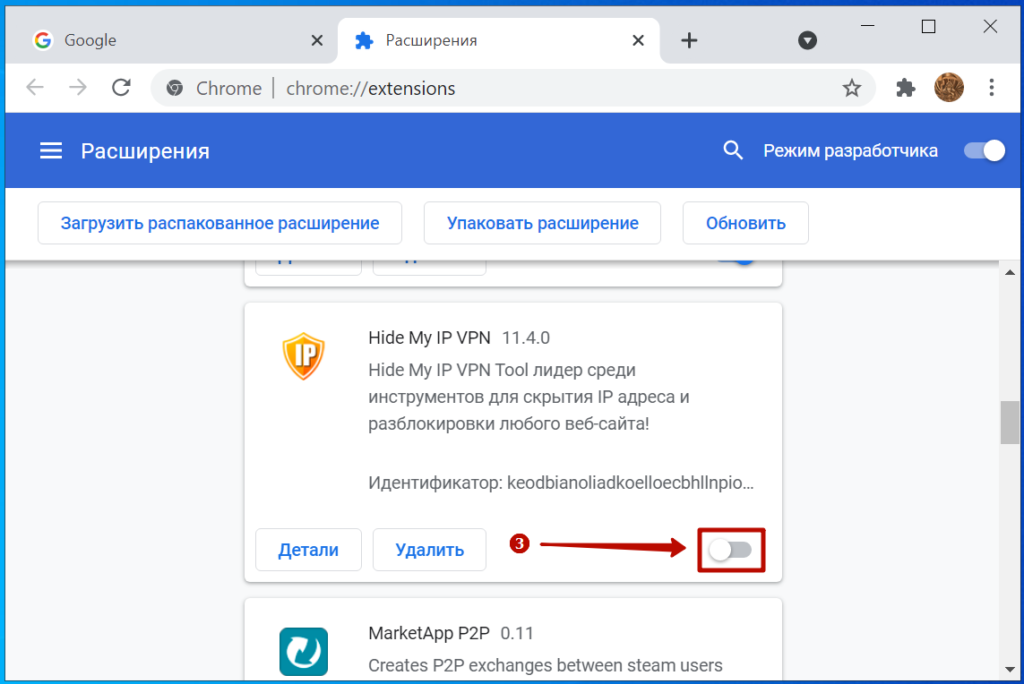
Это позволяет вам запланировать свои электронные письма Gmail, чтобы их можно было отправить позже. Это также позволяет вам устанавливать напоминания для последующих писем. С помощью Right Inbox вы также можете писать электронные письма намного быстрее благодаря мощным шаблонам, и вы можете переключаться между подписями одним щелчком мыши.
Если вам нужно устанавливать напоминания, создавать повторяющиеся электронные письма, добавлять личные заметки и получать последующие уведомления, тогда Right Inbox может быть решением для вас.
Ссылка: https://chrome.google.com/webstore/detail/rightinbox-email-reminder/mflnemhkomgploogccdmcloekbloobgb
Сосредоточьтесь
Если вы ненавидите чувство вины после тратить часы на социальные сети или YouTube, затем Сосредоточьтесь это расширение, которое вы искали. Это помогает свести к минимуму 5-регистрации в социальных сетях, которые превращаются в часы, блокируя отвлекающие сайты.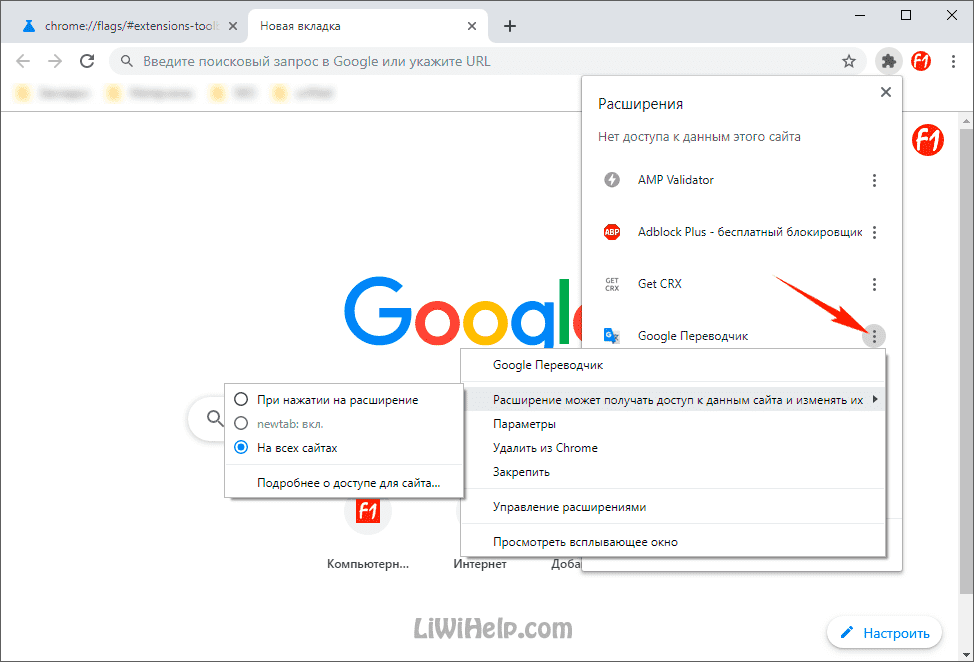
Это расширение позволяет вам установить дневной лимит для «социальных сетей и отвлекающих сайтов», По умолчанию это только минуты 10. Ваше ежедневное пособие — это количество минут, в течение которых вам разрешено просматривать сайты в вашем списке отвлекающих факторов.
Если вы заядлый фанат производительности, вы можете включить ядерную опцию в настройках, которые полностью блокируют все сайты. ядерный вариант может заблокировать все сайты если вы хотите проводить время в автономном режиме, работая над сложными вещами, когда вы не можете позволить себе отвлекаться.
Если вы хотите свободно выходить в Интернет по выходным или после работы, вы можете настроить параметры «Активные часы» и «Активные дни». Вы можете ввести все сайты, которые вы хотите заблокировать, в списке отвлекающих устройств из меню параметров или щелкнуть значок расширения в строке меню и добавить текущий сайт в список оттуда.
Ссылка: https://chrome. google.com/webstore/detail/stayfocusd/laankejkbhbdhmipfmgcngdelahlfoji
google.com/webstore/detail/stayfocusd/laankejkbhbdhmipfmgcngdelahlfoji
Evernote Web Clipper
Evernote является наиболее популярное приложение для создания заметок, которым пользуются миллионы людей во всем мире. Это может не только сделать вас более продуктивным, но и помочь вам вспомнить все, что вы узнали. Лучшая часть об использовании Evernote — это возможность захвата заметок из онлайн-контента такие как веб-страницы, электронные письма и другое содержимое одним нажатием.
Процесс создания заметок в Evernote может ускорить рабочий процесс и предложить простой способ хранения всего, что вы изучаете.
Evernote Web Clipper позволяет захватывать почти все в Интернете. От исследовательских материалов до мемов вы можетевсе в свой аккаунт Evernote всего за несколько кликов.
Это расширение также позволяет вам делать скриншоты , Лучшая часть этого расширения — то, что оно позволяет вам захватывать только части страницы. Кроме того, он может легко выбирать содержимое веб-страниц, таких как сообщения Reddit, твиты, сообщения блога и т. Д.
Кроме того, он может легко выбирать содержимое веб-страниц, таких как сообщения Reddit, твиты, сообщения блога и т. Д.
Лучшая часть о сохранении контента с Web Clipper в том, что у вас есть сохраненная копия в Evernote, даже если / после того, как веб-страница перешла в автономный режим.
Ссылка: https://chrome.google.com/webstore/detail/evernote-web-clipper/pioclpoplcdbaefihamjohnefbikjilc
Todoist
Todoist является одним из наиболее популярные списки приложений. Он предлагает приложения для всех устройств, включая Android, iOS и т. Д. Хранение списка дел в голове только навредит вам. производительность. Расширение Todoist для Chrome позволяет вам оставаться продуктивным в течение всего дня, не забывая о своих задачах. Понятный интерфейс позволяет легко следить за всеми вашими задачами в течение дня.
Todoist сделан с учетом сотрудничества. Вы можете легко сотрудничать с другими людьми кто использует Todoist для задач и проектов. Вы можете оставлять комментарии к задачам для своих одноклассников.
Вы можете оставлять комментарии к задачам для своих одноклассников.
Что мне больше всего нравится в Todoist, так это то, что автоматически предлагает вам время и дату для задач на основе вашего графика. Когда вы создаете задачу, она предложит дату, если щелкнуть значок календаря рядом с именем задачи.
Чтобы улучшить рабочий процесс, Todoist позволяет разделить ваши задачи с проектами и ярлыками. Вы также можете создать фильтры для фильтровать задачи по приоритетам, проекты и кому они назначены. Todoist может быть минимальным списком дел или полноценной машиной для повышения производительности с десятками функций, таких как Напоминания, повторяющиеся задания, фильтры, ярлыки, И многое другое.
Ссылка: https://chrome.google.com/webstore/detail/todoist-to-do-list-and-ta/jldhpllghnbhlbpcmnajkpdmadaolakh
Dualless
Dualless поможет вам работать с двумя открытыми окнами бок о бок, Работа только на одном мониторе может быть утомительной из-за переключения между несколькими окнами. Если вы не можете позволить себе два монитора, вы можете использовать Dualless, чтобы расположить два окна рядом всего несколькими щелчками мыши.
Если вы не можете позволить себе два монитора, вы можете использовать Dualless, чтобы расположить два окна рядом всего несколькими щелчками мыши.
Вы можете перетащите окна рядом самостоятельно, но это расширение поможет вам сделать это всего несколькими щелчками мыши. Dualless предлагает множество различных вариантов компоновки на выбор. Все, что вам нужно сделать, это выбрать две вкладки, которые вы хотите разделить, и щелкнуть значок расширения, чтобы выбрать макет разделения окна.
Ссылка: https://chrome.google.com/webstore/detail/dualless/bgdpkilkheacbboffppjgceiplijhfpd
Авто подсветка
Авто подсветка поможет вам читать онлайн-контент намного быстрее автоматическое выделение наиболее важных частей страницы, Это смехотворно точно с основными моментами большую часть времени. Это может помочь вам сократить время чтения вдвое.
Вместо того, чтобы читать всю статью, вы можете щелкнуть значок Auto Highlight в строке меню после установки расширения, и он будет выделить фрагменты в контенте, которые являются наиболее важными, Расширение выделяет пассажи с желтым фоном. Вы можете редактировать Цветовая схема выделенного текста со страницы параметров расширения.
Вы можете редактировать Цветовая схема выделенного текста со страницы параметров расширения.
Ссылка: https://chrome.google.com/webstore/detail/auto-highlight/dnkdpcbijfnmekbkchfjapfneigjomhh
Расширение Ками
Ками это бесплатное расширение, которое позволяет вам редактируйте и комментируйте PDF документы прямо в вашем браузере, Это позволяет добавлять текст в документы или даже рисовать на них. Он работает в автономном режиме и поставляется с десятками функций бесплатно.
Вы можете редактировать документы из Google Драйв, или Google Школьный класс. Ками предназначен для совместного использования учениками и учителями. Это поможет вам легко сотрудничать с учителями и другими учениками.
Если вы хотите аннотировать свои заметки, чтобы сделать их более удобочитаемыми, или хотите, чтобы ваш учитель рассмотрел задание, Ками может помочь вам в этом. Он предлагает плавный рабочий процесс для обоих аннотирование PDF документов и сотрудничество Над ними.
Ссылка: https://chrome.google.com/webstore/detail/kami-extension-pdf-and-do/ecnphlgnajanjnkcmbpancdjoidceilk
Nimbus
Nimbus поможет вам захватывать скриншоты и записывать скриншоты вашего браузера. Это позволяет вам захватывать полные скриншоты страницы, а также захватывать только выбранные области страницы. Это также позволяет вам комментировать и редактировать ваши скриншоты прямо в вашем браузере. Вы также можете добавить свой водяной знак брендинга на все ваши снимки экрана с помощью нескольких щелчков мыши.
Это может помочь вам редактировать свои скриншоты не выходя из браузера. Это позволяет вам добавить вставки водяных знаков, текста и изображений в верхней части ваших скриншотов, Вы также можете размыть части изображения с помощью нескольких щелчков мыши. Nimbus может помочь вам собирать важную информацию так, как она отображается на странице.
Ссылка: https://chrome. google.com/webstore/detail/nimbus-screenshot-screen/bpconcjcammlapcogcnnelfmaeghhagj
google.com/webstore/detail/nimbus-screenshot-screen/bpconcjcammlapcogcnnelfmaeghhagj
Прилив — Таймер фокусировки и белый шум
Прилив — Таймер фокусировки и белый шум — это производительность инструмента который позволяет вам сосредоточиться на работе или учебе, одновременно повышая продуктивность благодаря естественному белому шуму и другим функциям. В основном они состоят из таймера фокусировки, статистики фокусировки и естественного шума для поддержания баланса вашего настроения во время отдыха. сосредоточенный и продуктивный.
Помимо таймера фокусировки, есть также индивидуальный таймер фокусировки на желаемое время перерыва. Это использует Техника Помодоро для общий затрат. Еще одна особенность — иммерсивный режим. Получайте точные записи своего дня в реальном времени или отслеживайте определенные часы с помощью статистики фокусировки. Оставайтесь сосредоточенными и продуктивными с Волна!
Ссылка: https://chrome. google.com/webstore/detail/tide-focus-timer-white-no/lmbegcmkonokdjbhbamhpmkihpachdbk
google.com/webstore/detail/tide-focus-timer-white-no/lmbegcmkonokdjbhbamhpmkihpachdbk
Обход платного доступа
Игровой автомат Обход платного доступа — это Google Расширение для Chrome, позволяющее читать контент, защищенный платным доступом, на веб-сайтах или в блогах. Он работает путем доступа к кешированной версии новостной статьи, которую нельзя заблокировать платным доступом.
Есть много новостных изданий и веб-сайтов с платным доступом, которые не позволяют вам получить доступ к контенту. Этот плагин позволяет вам читать новостные статьи бесплатно.
Узнать больше о как обойти платный доступ здесь.
Ссылка: https://chrome.google.com/webstore/detail/beat-that-wall/fhphepfnaabaceejoamolgciibjobefg
7. Онлайн-приложения безопасности
LastPass
LastPass является одним из лучшие менеджеры паролей Они надежно хранят ваши пароли в облаке и обеспечивают безопасный доступ ко всем веб-сайтам, на которые вы входите, с любого компьютера и мобильного устройства.
LastPass запоминает все ваши пароли для вас, поэтому вам не нужно выбирать слабые или легко запоминающиеся пароли. Это больше, чем просто Password Manager. Он может хранить не только пароли, но и другую важную информацию, такую как данные вашей кредитной карты, данные вашего банковского счета.
LastPass поставляется с бесплатным планом или вы можете перейти на премиум-планы, начиная с $ 3 в месяц.
Проверь это обзор LastPass здесь
Ссылка: https://chrome.google.com/webstore/detail/lastpass-free-password-ma/hdokiejnpimakedhajhdlcegeplioahd
CyberGhost VPN
A VPN (виртуальная частная сеть) создает защищенное сетевое соединение, которое шифрует ваш интернет-трафик, чтобы обеспечить вам конфиденциальность и анонимность в Интернете. Используя VPN, студенты могут оставаться в безопасности при использовании бесплатных точек доступа Wi-Fi в кампусах, в кафе, публичных библиотеках и т. д.
CyberGhost является ведущим VPN-сервисом с более чем 15 миллионами клиентов по всему миру.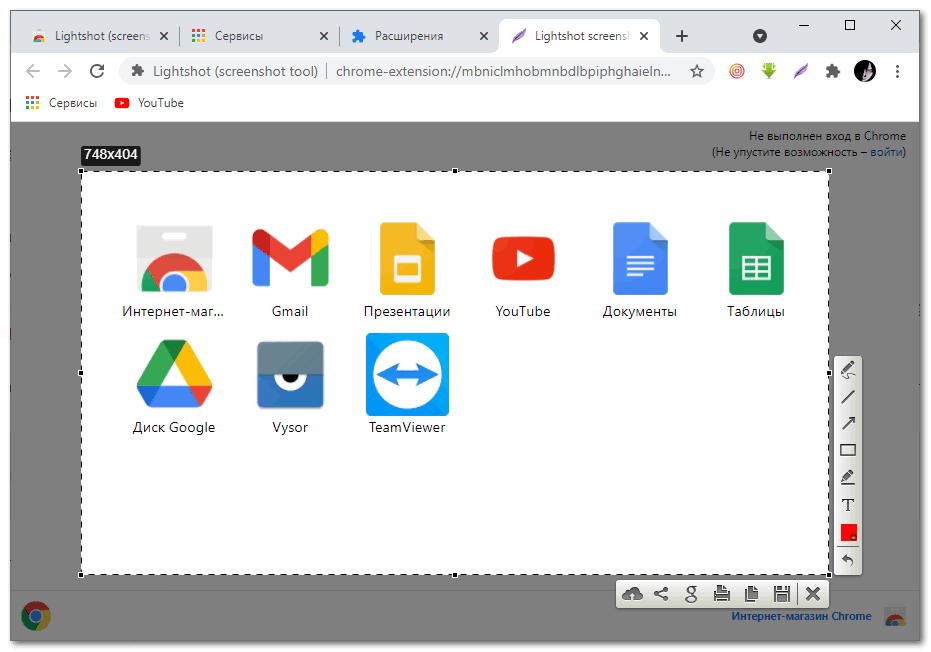 Их Google Расширение Chrome можно использовать бесплатно и доступно для всех во всем мире, включая пользователей в странах с интернет-цензурой. CyberGhost также предлагает премиум-планы, о которых вы можете узнать подробнее в этой статье. CyberGhost VPN обзор статьи.
Их Google Расширение Chrome можно использовать бесплатно и доступно для всех во всем мире, включая пользователей в странах с интернет-цензурой. CyberGhost также предлагает премиум-планы, о которых вы можете узнать подробнее в этой статье. CyberGhost VPN обзор статьи.
Ссылка: https://chrome.google.com/webstore/detail/stay-secure-with-cybergho/ffbkglfijbcbgblgflchnbphjdllaogb
AdBlock Plus
Блокировщики рекламы блокируют надоедливую, навязчивую (и потенциально вредоносную) рекламу и всплывающие окна на таких сайтах, как YouTube, Facebook, Twitch и других ваших любимых веб-сайтах.
Adblock Plus — это бесплатное расширение для блокировки рекламы для Chrome, которое защищает вас от слежки и обеспечивает большую конфиденциальность в Интернете. Это приложение также блокирует разрушительную и потенциально опасную вредоносную рекламу, которая может скрываться в рекламе на веб-сайтах.
Ссылка: https://chrome.google.com/webstore/detail/adblock-plus-free-ad-bloc/cfhdojbkjhnklbpkdaibdccddilifddb
Заключение
Большинство студентов и преподавателей в настоящее время используют Google Веб-браузер Chrome, который легко настраивать и устанавливать расширения.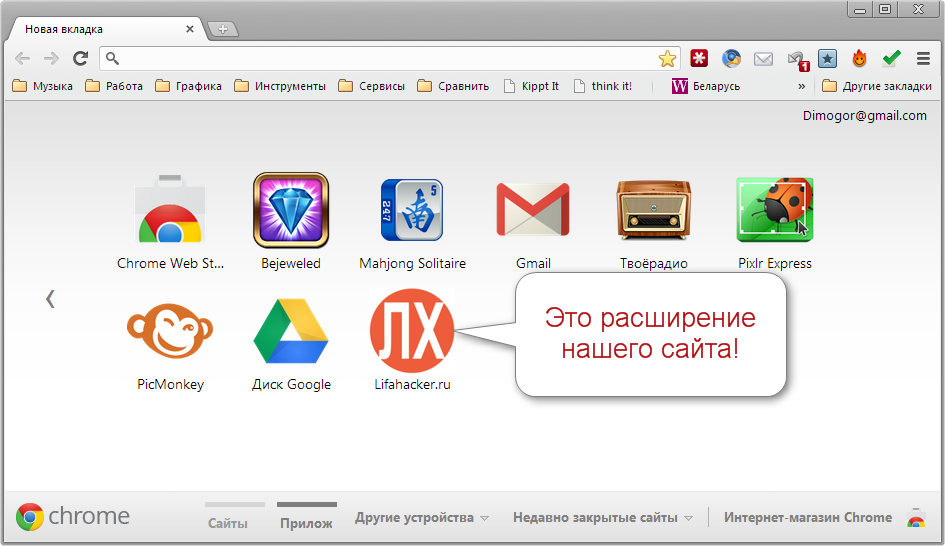
Расширение Chrome — это небольшая программа, расширяющая функциональность Google Браузер Chrome. В Интернет-магазине Chrome доступны тысячи расширений.
Здесь вы можете просмотреть больше Google Приложения Chrome Они предназначены для учащихся и преподавателей, в том числе для обучающих игр, приложений для изучения иностранных языков, калькуляторов и других полезных программ.
Что такое расширения Google Chrome?
Содержание
- 1 Что такое расширение Google Chrome?
- 2 Как вы используете расширение Google Chrome?
- 3 Где я могу найти расширение Google Chrome для установки?
- 4 Какие расширения Google Chrome самые лучшие?
Что такое расширение Google Chrome?
Расширения Google Chrome — это программы, которые можно установить в Chrome, чтобы изменить функциональность браузера. Это включает в себя добавление новых функций в Chrome или изменение существующего поведения самой программы, чтобы сделать ее более удобной для пользователя.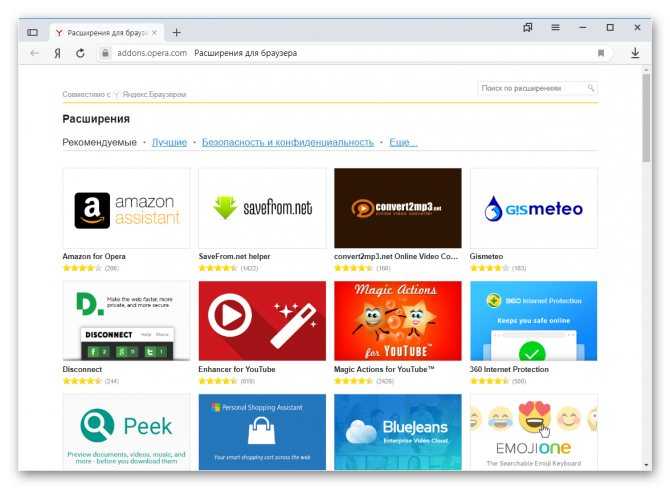
Примеры функций, которые расширение Google Chrome может добавить в Chrome:
- Блокировка показа рекламы
- Оптимизация использования памяти для повышения эффективности работы Chrome
- Добавление списков дел или заметок в Chrome
- Управление паролями
- Облегчение копирования текста с сайта
- Защитите свою конфиденциальность и сделайте просмотр веб-страниц более безопасным.
Как видите, расширения предлагают широкий спектр дополнительных функций, чтобы вам было проще выполнять задачи или получать больше от посещаемых вами веб-сайтов.
К сожалению, хотя большинство расширений Chrome полезны, некоторые разработчики создают расширения, которые негативно влияют на поведение Chrome. Например, разработчики рекламного ПО могут без вашего разрешения устанавливать расширения Chrome, которые вставляют рекламу на просматриваемые вами веб-страницы, меняют вашего поставщика поиска на сайт, находящийся под их контролем, меняют страницу новой вкладки или захватывают вашу домашнюю страницу.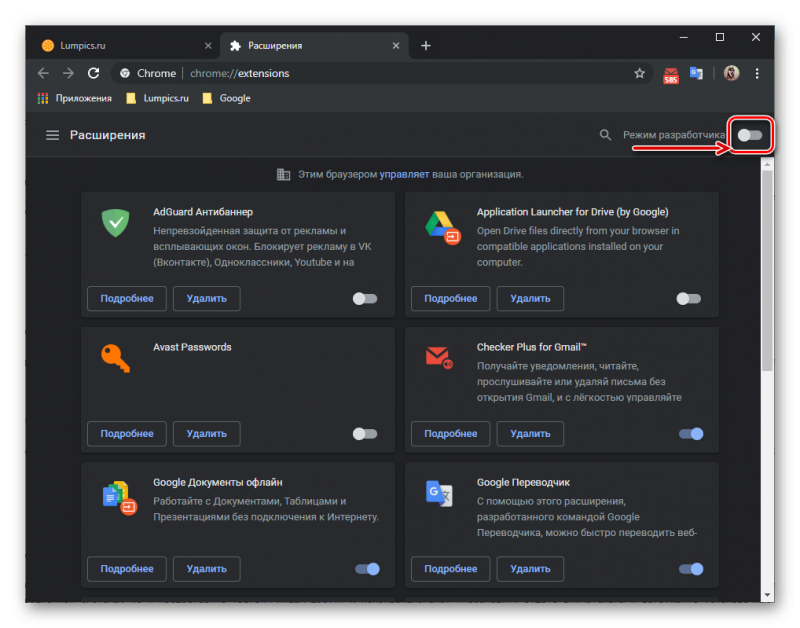
На изображении ниже вы можете увидеть пример вредоносного расширения Search-NewTab, которое внедряет рекламу. Само собой разумеется, что вы всегда должны удалять вредоносные расширения Google Chrome, когда сталкиваетесь с ними.
Пример вредоносного расширения Chrome
Как вы используете расширение Google Chrome?
То, как вы используете расширения Google Chrome, зависит от конкретного расширения. Некоторые расширения работают в фоновом режиме и автоматически выполняют определенные задачи. Другие расширения добавят пункты меню в меню, когда вы щелкните правой кнопкой мыши веб-страницу, как показано ниже.
Добавление дополнительных параметров в контекстное меню
Большинство расширений также добавляют маленькие значки справа от поля адреса в браузере. Эти значки можно щелкнуть или щелкнуть правой кнопкой мыши, чтобы получить доступ к функциям расширения. Вы можете увидеть пример значков расширения на изображении ниже.
Где я могу найти расширения Google Chrome для установки?
Хотя некоторые разработчики предлагают прямую загрузку своих расширений, лучшее место для установки расширения для Chrome — Интернет-магазин Google Chrome. Хотя этот сайт называется магазином, и есть некоторые расширения, которые необходимо приобрести, прежде чем вы сможете их использовать, подавляющее большинство перечисленных здесь расширений бесплатны.
Интернет-магазин Google Chrome
Чтобы использовать магазин, просто найдите расширение по ключевому слову или просмотрите категории, перечисленные в магазине. Однако важно быть осторожным при установке расширений, поскольку чем больше расширений вы устанавливаете, тем больше памяти Chrome будет использовать на вашем компьютере. Поэтому устанавливайте только то расширение, которое вы планируете использовать.
Кроме того, важно прочитать отзывы о расширении перед его установкой. Это связано с тем, что многие из них не работают должным образом или предназначены только для изменения вашей поисковой системы, стартовой страницы или страницы новой вкладки. Следует избегать таких типов расширений.
Это связано с тем, что многие из них не работают должным образом или предназначены только для изменения вашей поисковой системы, стартовой страницы или страницы новой вкладки. Следует избегать таких типов расширений.
Какие расширения Google Chrome являются одними из лучших?
Есть так много хороших расширений Chrome, что невозможно перечислить их все. С учетом сказанного, есть некоторые расширения, которые я лично считаю обязательными, поскольку они предлагают столь необходимую функциональность, лучшую безопасность и оптимизируют производительность Chrome.
Ниже приведен список расширений, которые я рекомендую установить в Chrome. Если у кого-то есть другие предложения, пожалуйста, свяжитесь с нами. Но никакого СПАМа, потому что он будет удален.
Extensity
Extensity — это менеджер расширений, позволяющий быстро включать и отключать расширения по мере необходимости. Обычно вы не хотите устанавливать слишком много расширений, особенно тех, которые вы не используете, так как они увеличивают объем памяти, используемой Chrome. С помощью Extensity вы можете быстро включать расширения, когда они вам нужны, и отключать их, когда они вам не нужны.
С помощью Extensity вы можете быстро включать расширения, когда они вам нужны, и отключать их, когда они вам не нужны.
LastPass: Бесплатный менеджер паролей
LastPass — это менеджер паролей, который позволяет вам использовать уникальные пароли на каждом посещаемом вами сайте, не запоминая ни один из них. Учитывая количество взламываемых сайтов, всем важно использовать сложные и уникальные пароли для каждого посещаемого сайта. Это расширение значительно упрощает этот процесс.
HTTPS Everywhere
HTTPS Everywhere — это расширение, созданное EFF и проектом Tor, которое автоматически переключает тысячи сайтов с небезопасного «http» на безопасный «https». Он защитит вас от многих форм слежки и взлома аккаунтов, а также от некоторых форм цензуры.
The Great Suspender
The Great Suspender — это легкое расширение Chrome, помогающее уменьшить объем памяти Chrome для пользователей, которым нравится открывать слишком много вкладок одновременно. Это расширение автоматически выгружает каждую вкладку, сохраняя ее значок и текст заголовка. Вкладку можно восстановить, щелкнув в любом месте страницы, когда это необходимо. Это уменьшает количество элементов dom на странице и гарантирует отсутствие утечек памяти или запуска избыточных javascripts.
Вкладку можно восстановить, щелкнув в любом месте страницы, когда это необходимо. Это уменьшает количество элементов dom на странице и гарантирует отсутствие утечек памяти или запуска избыточных javascripts.
Аути
Расширение Authy упрощает создание кодов, необходимых для двухфакторной аутентификации.
Chrome New Window Focus
Расширение Chrome New Window Focus пытается исправить ошибку, присутствующую в Chrome уже несколько лет: когда открывается новое окно Chrome, иногда оно не фокусируется и остается за другими окнами. Это расширение попытается сфокусироваться на любом вновь созданном окне.
Adblock Plus
Adblock Plus — это блокировщик рекламы, который также поддерживает веб-сайты, не блокируя ненавязчивую рекламу по умолчанию.
CryptUp: шифрование Gmail с помощью PGP
CryptUp делает отправку электронной почты, зашифрованной PGP, через Gmail невероятно простой. Для тех, кто беспокоится о том, что люди подслушивают их сообщения, но не хочет иметь дело со сложностью настройки PGP, это отличное расширение для использования.
Lazarus: Восстановление формы
Одна из самых неприятных вещей — это когда вы заполняете длинную форму, а затем случайно закрываете окно браузера или программа падает до того, как вы успеваете ее отправить. Lazarus — это расширение для Chrome, которое записывает то, что вы вводите в формы, чтобы вы могли восстановить его позже.
Пользователи, которые читают это, также читают:
Как удалить расширение Google Chrome
Хотя расширения Google Chrome невероятно полезны, иногда расширение может вызывать нежелательное поведение, может работать не так, как ожидалось, или вы просто обнаружите, что не используете его. Поскольку расширения заставляют Chrome использовать больше памяти, чем обычно, если вы по какой-то причине не используете расширение, вы всегда должны его удалять. В этом руководстве представлены два метода, которые можно использовать для удаления расширения Google Chrome.
Как найти и просмотреть файлы, установленные расширением Chrome
Возможно, вы подозреваете, что расширение Chrome является вредоносным, хотите создать резервную копию любимого расширения, поддержка которого больше не поддерживается, или просто хотите посмотреть, как работает расширение.
 , полезно знать, как найти и просмотреть файлы, установленные расширением Chrome.
, полезно знать, как найти и просмотреть файлы, установленные расширением Chrome.Как найти идентификатор расширения Chrome
Расширения Google Chrome – это небольшие программы, которые можно установить, чтобы добавить или изменить функциональные возможности браузера. Когда расширение создано и подписано Google, ему будет присвоен уникальный идентификатор, который будет связан с расширением. В этом руководстве объясняется, как найти этот идентификатор.
Как отобразить скрытые файлы в Windows 7
Windows 7 скрывает определенные файлы, чтобы их нельзя было увидеть при просмотре файлов на компьютере. Файлы, которые он скрывает, как правило, являются системными файлами Windows 7, которые при подделке могут вызвать проблемы с правильной работой компьютера. Тем не менее, пользователь или программа могут сделать файл скрытым, включив атрибут hidden в конкретном файле или …
Как просмотреть скрытые файлы в Windows
По умолчанию Windows скрывает определенные файлы от просмотра в проводнике Windows или в окне «Мой компьютер».
 Это делается для защиты этих файлов, которые обычно являются системными файлами, от случайного изменения или удаления пользователем. К сожалению, вирусы, программы-шпионы и угонщики часто скрывают файлы таким образом, что их трудно найти, а затем удалить.
Это делается для защиты этих файлов, которые обычно являются системными файлами, от случайного изменения или удаления пользователем. К сожалению, вирусы, программы-шпионы и угонщики часто скрывают файлы таким образом, что их трудно найти, а затем удалить.
Создание моего первого расширения для Chrome ◆ 24 способа
Написание расширения для Chrome не так уж и страшно, как кажется!
Не так давно я использовал расширение Chrome под названием 20 Cubed. У меня дальнозоркость, а будучи инженером-программистом, мне трудно сохранять зрение вдаль. Поэтому я использовал 20 Cubed, чтобы напомнить себе отвести взгляд от экрана и дать отдых глазам. Мне понравился его простой интерфейс и дизайн. Мне это так нравилось, что я часто забывал выключить его посреди презентации, когда он занимал весь мой экран. Упс.
К сожалению, разработчик прекратил обновление расширения и удалил его из библиотеки расширений Chrome. Мне было так грустно. Ни одно из других расширений упора для глаз не соответствовало эстетике моего дизайна, поэтому я решил создать свое собственное! Хотите сделать то же самое?
К счастью, у Google есть респектабельная документация о том, как создавать расширения. И помните, расширения Chrome — это всего лишь HTML, CSS и JavaScript. Вы можете добавлять библиотеки и фреймворки, а можете просто кодировать «по старинке». Небо это предел!
И помните, расширения Chrome — это всего лишь HTML, CSS и JavaScript. Вы можете добавлять библиотеки и фреймворки, а можете просто кодировать «по старинке». Небо это предел!
Настройка
Но сначала кое-что, о чем вам нужно знать перед началом работы:
- Обратные вызовы
- Тайм-ауты
- Инструменты разработчика Chrome
Для разработки с использованием методов расширения Chrome требуется много обратных вызовов. Если вы никогда не испытывали радости ада обратных вызовов, создание расширения для Chrome познакомит вас с этой концепцией. Однако довольно быстро все может запутаться. Я настоятельно рекомендую освежить в памяти эту тему, прежде чем начать.
Гипербола с половиной Тайм-ауты и интервалы — еще одна вещь, которую вы, возможно, захотите освежить. Создавая это расширение, я не учел, что буду жонглировать тремя таймерами. И я, вероятно, сэкономил бы время, организуя их и заранее читая документацию по тревогам расширения Chrome. Но об этом чуть позже.
Но об этом чуть позже.
На заметку организации, абстракция важна! У вас может быть любая комбинация следующего:
- Страница параметров расширения Chrome
- Всплывающее окно из меню Chrome
- Окна или вкладки, которые вы создаете
- Фоновые скрипты
И это может стать громоздким. Вы также можете редактировать существующие вкладки или окна в браузере, которые вам, вероятно, также понадобятся в виде отдельного скрипта. Обратите внимание, что в этом руководстве рассматривается только создание собственного настроенного окна, а не редактирование существующих окон или вкладок.
Хорошо, теперь, когда вы все это знаете, давайте начнем!
Документация
TL;DR ПРОЧИТАЙТЕ ДОКУМЕНТЫ .
Несколько советов для начала:
- Прочтите руководство Google по расширениям браузера
- Взгляните на их руководство по началу работы
- Ознакомьтесь с их обзором расширений Chrome
В этом обзоре обсуждаются файлы расширений Chrome, архитектура, API и связь между страницами.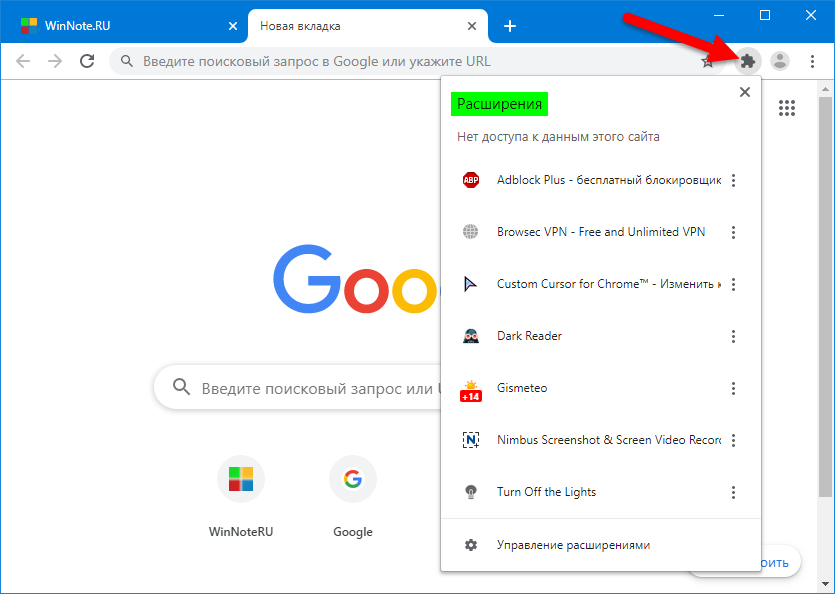 Как ни странно, я обнаружил только страницу обзора после создания моего расширения.
Как ни странно, я обнаружил только страницу обзора после создания моего расширения.
Файл manifest.json предоставляет браузеру информацию о расширении, включая общую информацию о том, где найти файлы расширения и значки, а также необходимые разрешения API. Вот как выглядел мой manifest.json, например:
Поскольку я визуальный ученик, я нашел изображения, которые описывают архитектура расширения наиболее полезна.
Чтобы пояснить эту диаграмму, background.js — это обработчик событий расширения. Он постоянно прослушивает события браузера, которые вы будете передавать ему с помощью API расширений Chrome. Google говорит, что эффективный фоновый скрипт загружается только тогда, когда он необходим, и выгружается, когда он простаивает.
Всплывающее окно — это маленькое окно, которое появляется при нажатии на значок расширения в меню Chrome. Он состоит из разметки и скриптов, и вы можете указать браузеру, где его найти, в файле manifest.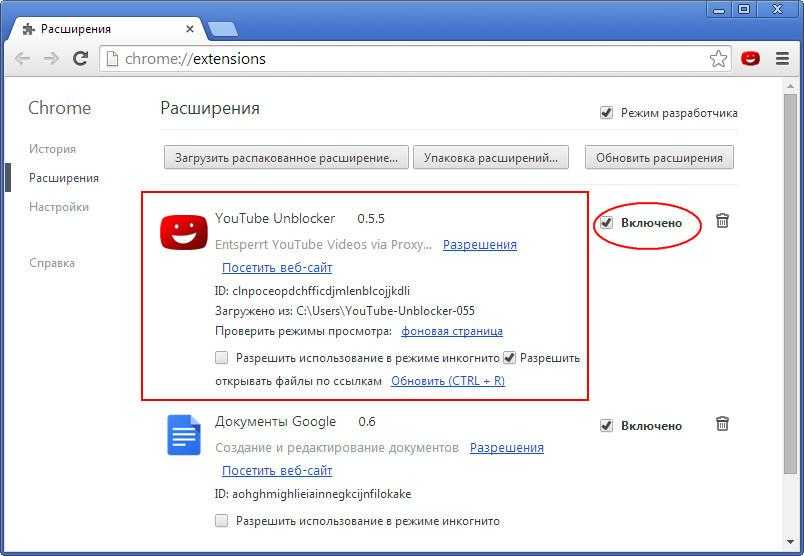 json 9.0223 под
json 9.0223 под page_action: { "default_popup": FILE_NAME_HERE } .
Страница параметров выглядит именно так, как написано. Это отображает настраиваемые параметры, видимые только пользователю, когда он щелкает правой кнопкой мыши в меню Chrome и выбирает «Параметры» в расширении. Это также состоит из разметки и сценариев, и вы можете указать браузеру, где его найти, в файле manifest.json на странице options_page: FILE_NAME_HERE .
Сценарии содержимого — это любые сценарии, которые будут взаимодействовать с любыми веб-окнами или вкладками, открытыми пользователем. Эти сценарии также будут взаимодействовать с любыми вкладками или окнами, открытыми вашим расширением.
Отладка
Небольшое примечание: не забудьте руководство по отладке!
Как и в любом другом окне Chrome, в каждой части расширения есть инспектор и инструменты разработчика. Если (читай: вместо ) вы столкнетесь с ошибками (как я), у вас, вероятно, будет открыто несколько окон инспектора — одно для фонового сценария, одно для всплывающего окна, одно для параметров и одно для окна.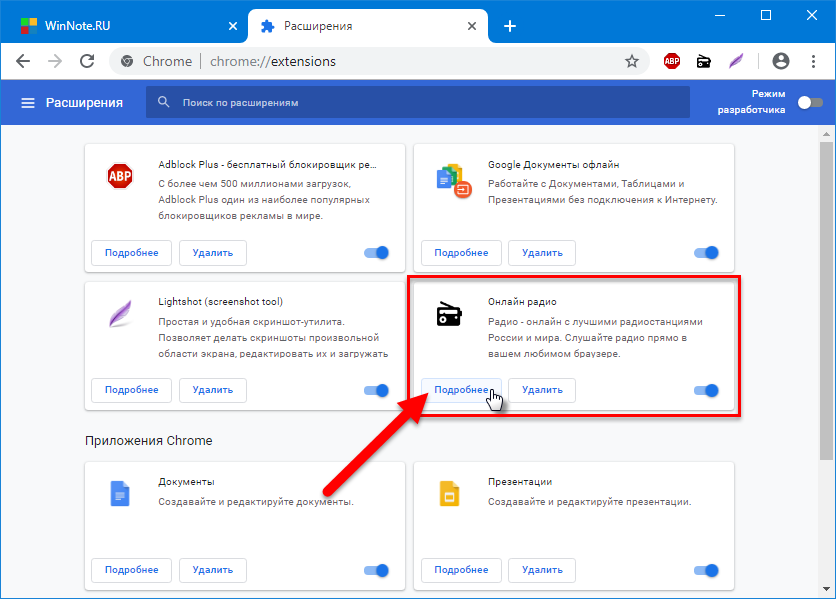 или вкладку, с которой взаимодействует расширение.
или вкладку, с которой взаимодействует расширение.
Например, я продолжал видеть ошибку « Этот запрос превышает MAX_WRITE_OPERATIONS_PER_HOUR квоты. » Что ж, оказывается, есть ограничения на то, как часто можно синхронизировать сохраненную информацию.
Еще одна ошибка, которую я постоянно видел: « Задержка сигнала тревоги меньше минимальной 1 минуты. В выпущенном .crx сигнал тревоги « ALARM_NAME_HERE » сработает примерно через 1 минуту ». Оказывается, есть минимальные временные интервалы для сигналов тревоги.
Создание расширений Chrome определенно выигрывает от навыков отладки. Особенно с обратными вызовами и слушателями, старыми добрыми console.log действительно может помочь!
Функциональность подставки для глаз
Итак, что же такое расширение, которое я создал? Опять же, это способ давать глазам отдых каждые двадцать минут в течение двадцати секунд.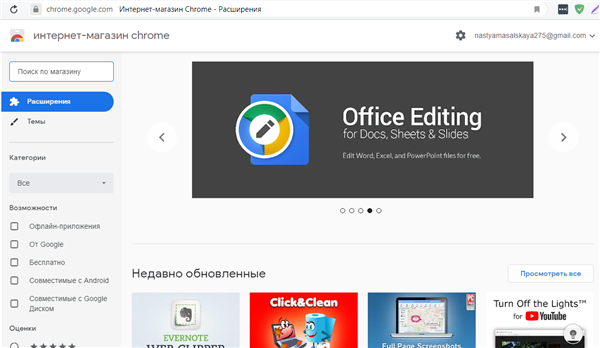 Итак, базовый функционал должен выглядеть следующим образом:
Итак, базовый функционал должен выглядеть следующим образом:
- Если расширение запущено И
- Если пользователь не нажал кнопку «Пауза» во всплывающем HTML-коде И
- Если счетчик во всплывающем HTML-коде опустился до 00:00, ТО
- Открыть новое окно с таймером HTML И
- Запуск 20-секундного обратного отсчета в таймере HTML И
- Сбросить счетчик всплывающих окон HTML на 20:00
- Если HTML-код таймера опущен до 0 секунд, ТО
- Закройте это окно. Смывать. Повторение.
Звучит достаточно просто, но эти таймеры стали запутанными! Из всех расширений Chrome, которые я решил создать, я решил сделать одно, которое сильно зависит от времени, интервалов и их синхронизации друг с другом. Другими словами, я сделал это излишне сложным и не осознавал этого, пока не начал программировать.
Для визуального ознакомления с моим замешательством посетите репозиторий GitHub для Eye Rest. (И да, это игра слов. )
)
API
Теперь давайте обсудим API, которые я использовал для создания этого расширения.
Аварийные сигналы
Что вообще такое аварийные сигналы? Я тоже не знал.
Аварийные сигналы в основном представляют собой Chrome setTimeout и setInterval . Они существуют, потому что, как говорит Google…
Таймеры на основе DOM, такие как
window.setTimeout()илиwindow.setInterval(), не учитываются в непостоянных фоновых сценариях, если они запускаются, когда страница событий неактивна.
Для получения дополнительной информации ознакомьтесь с этим документом по фоновой миграции.
Одно интересное замечание о тревогах в расширениях Chrome заключается в том, что они постоянны. Сборка мусора с сигналами расширения Chrome кажется в лучшем случае ненадежной. Мне не очень повезло с использованием метода clearAll для удаления предупреждений, которые я создал при предыдущих загрузках или установках расширений.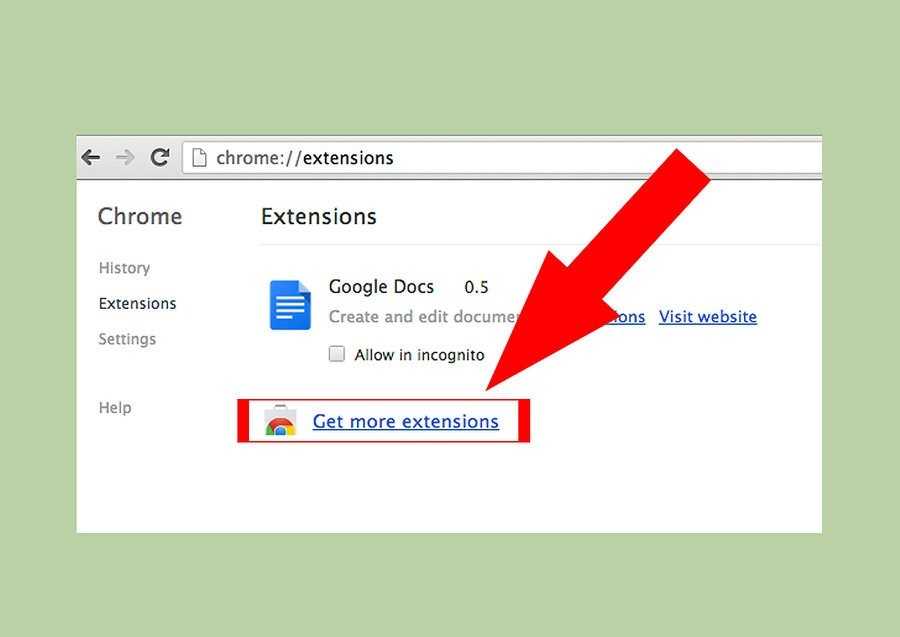 Обходной путь (читать: hack ) заключается в том, чтобы указывать уникальное имя сигнала тревоги каждый раз, когда загружается ваше расширение, и сбрасывать любые другие сигналы тревоги без этого уникального имени.
Обходной путь (читать: hack ) заключается в том, чтобы указывать уникальное имя сигнала тревоги каждый раз, когда загружается ваше расширение, и сбрасывать любые другие сигналы тревоги без этого уникального имени.
Фоновые сценарии
Для отдыха глаз у меня есть два фоновых сценария. Один из них — мой фактический инициализатор и прослушиватель событий, а другой — вспомогательный файл.
Я хотел поделиться парой функций между моими сценариями Background и Popup. В частности, функция clearAndCreateAlarm . Я хотел, чтобы мой фоновый сценарий очищал все существующие тревоги, создавал новую тревогу и добавлял оставшееся время до следующей тревоги в локальное хранилище сразу после загрузки расширения. Чтобы сделать функцию доступной для фонового скрипта, я добавил helpers.js в качестве первого элемента под background > scripts в моем manifest.json .
Я также хотел, чтобы мой скрипт Popup делал то же самое, когда пользователь возобновил работу расширения. Чтобы сделать эту функцию доступной для сценария всплывающего окна, я просто включаю вспомогательный сценарий в HTML-файл всплывающего окна.
Чтобы сделать эту функцию доступной для сценария всплывающего окна, я просто включаю вспомогательный сценарий в HTML-файл всплывающего окна.
Другие API
Windows
Я использую Windows API для создания окна таймера, когда время моего будильника истекло. Создание окна инициируется моим фоновым скриптом.
Однажды, когда я программировал поздно вечером, меня очень смутило то, что метод window.create включал url в качестве опции. Я предположил, что это должен быть внешний веб-адрес. Друг подумал, что должна быть возможность указать HTML окна. До этого мне не приходило в голову, что URL-адрес может быть относительным. Дух. Я был уставшим!
Я передаю timer.html как вариант url , а также тип , размер, положение и другие визуальные параметры.
Хранилище
Возможно, вы хотите передавать информацию туда и обратно между фоновым сценарием и сценарием всплывающего окна? Вы можете сделать это с помощью Chrome или локального хранилища.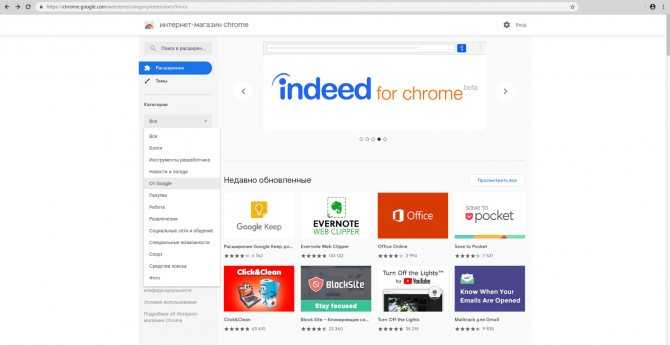 Одним из преимуществ использования локального хранилища по сравнению с хранилищем Chrome является отсутствие квот и максимальных операций записи.
Одним из преимуществ использования локального хранилища по сравнению с хранилищем Chrome является отсутствие квот и максимальных операций записи.
Я хотел передать время, когда был установлен последний будильник, время до следующего будильника, а также то, стоит ли таймер на паузе между сценариями фона и всплывающего окна. Поскольку обратный отсчет должен меняться каждую секунду, это довольно сложно и требует большого количества операций записи. Вот почему я выбрал локальное хранилище пользователя. Вы можете видеть, как я получаю и устанавливаю эти переменные в моих сценариях Background, Helper и Popup. Просто найдите дата , nextAlarmTime и isPaused .
Декларативное содержимое
API декларативного содержимого позволяет отображать действие вашего расширения на странице на основе нескольких типов совпадений, без необходимости получать разрешение хоста или внедрять сценарий содержимого. Так что вам понадобится это, чтобы ваше расширение работало в браузере!
Вы можете видеть, как я установил это в моем фоновом сценарии. Поскольку я хочу, чтобы всплывающее окно моего расширения появлялось на каждой просматриваемой странице , я оставляю сопоставления страниц пустыми.
Поскольку я хочу, чтобы всплывающее окно моего расширения появлялось на каждой просматриваемой странице , я оставляю сопоставления страниц пустыми.
Существует множество других API-интерфейсов для приложений и расширений Chrome, поэтому не забудьте просмотреть и посмотреть, какие функции доступны!
Расширение
Вот как выглядело мое исходное всплывающее окно до того, как я добавил стили. А вот как оно выглядит с новыми стилями. Думаю, я хочу почувствовать себя в стиле Nickelodeon. А вот окно таймера и всплывающее окно вместе!Публикация
Публикация — это несложно. Вы просто архивируете свои файлы, создаете новую или используете существующую учетную запись разработчика Google, загружаете файлы, добавляете некоторые данные и платите единовременную плату в размере 5 долларов США. Это все! Тогда ваше расширение будет доступно в магазине расширений Chrome! Неато 😀
Мое расширение теперь доступно для установки.
Заключение
Я думал, что создать расширение Chrome на основе времени будет быстро и легко. Я был неправ. Это оказалось сложнее, чем я думал! Но это определенно достижимо при наличии некоторого времени, настойчивости и старых добрых поисков в Google.
Я был неправ. Это оказалось сложнее, чем я думал! Но это определенно достижимо при наличии некоторого времени, настойчивости и старых добрых поисков в Google.
Со временем я хотел бы добавить больше интерактивных элементов в Eye Rest. Например, нажав API YouTube, чтобы получить глупое или милое видео в качестве награды за то, что отвел взгляд в течение 20-секундного обратного отсчета и не закрыл окно таймера. Это восходит к одному из моих первых веб-проектов, Toothtimer, с 2012 года. Или, может быть, способ изменить цвет фона таймера и всплывающего окна!
В любом случае, с построенной структурой Eye Rest я не боюсь новых функций! Создание этого расширения для Chrome потребовало сломанных ногтей, болей в плечах и усталости глаз, но теперь Eye Rest может сказать мне давать глазам перерыв каждые 20 минут.
10 расширений Chrome для расширения возможностей Gmail
Функция
От отслеживания электронной почты до управления вложениями и добавления дополнительных функций в обновленный веб-интерфейс — эти расширения Chrome помогут вам работать более продуктивно в Gmail.
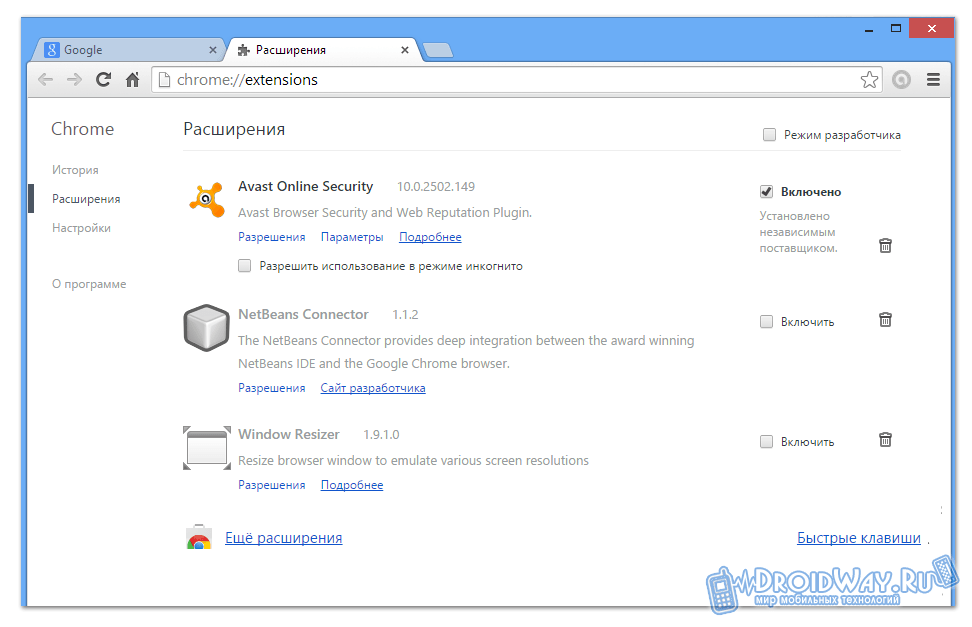
Говард Вен
Компьютерный мир |
ThinkstockСуществует множество расширений Chrome, которые расширяют возможности Gmail и улучшают его интерфейс. В этой статье собраны те, которые мы сочли наиболее полезными.
Этой весной Google запустил редизайн веб-интерфейса Gmail, добавив несколько новых функций, что может сделать некоторые расширения устаревшими или неработоспособными. После перезапуска мы повторно протестировали все расширения в этой статье, чтобы убедиться, что они по-прежнему полезны и правильно работают с обновленным интерфейсом.
Они делают все, от небольших удобных настроек интерфейса до добавления сложных функций в Gmail. Некоторые из них существуют уже несколько лет, а некоторые были выпущены несколько месяцев назад, но все они могут быть полезным дополнением к вашей работе с Gmail.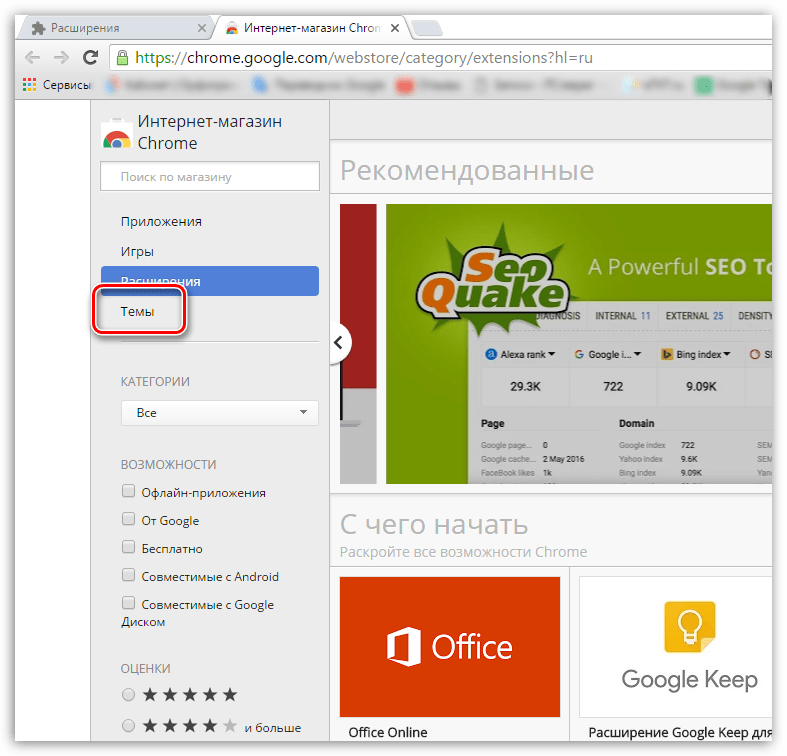
Для ясности: мы не рекомендуем устанавливать все эти расширения сразу — слишком много расширений, установленных в любом браузере, могут снизить его производительность. Вместо этого рассмотрите этот список и выберите те, которые предоставляют функции, которые вам больше всего нужны в Gmail.
1. Checker Plus для Gmail или Notifier для Gmail
Howard Wen / IDG
Checker Plus для Gmail уведомляет вас о новых письмах с помощью всплывающих окон в правом нижнем углу рабочего стола вашего компьютера. Каждое всплывающее окно показывает предварительный просмотр первых нескольких строк электронного письма. Щелкните значок Checker Plus на панели инструментов расширений Chrome, чтобы открыть панель в верхней части окна Chrome со списком непрочитанных писем.
Вы можете прочитать их с этой панели (или попросить Checker Plus прочитать их вам вслух), удалить их или выполнить с ними другие действия, не переходя на главную страницу Gmail.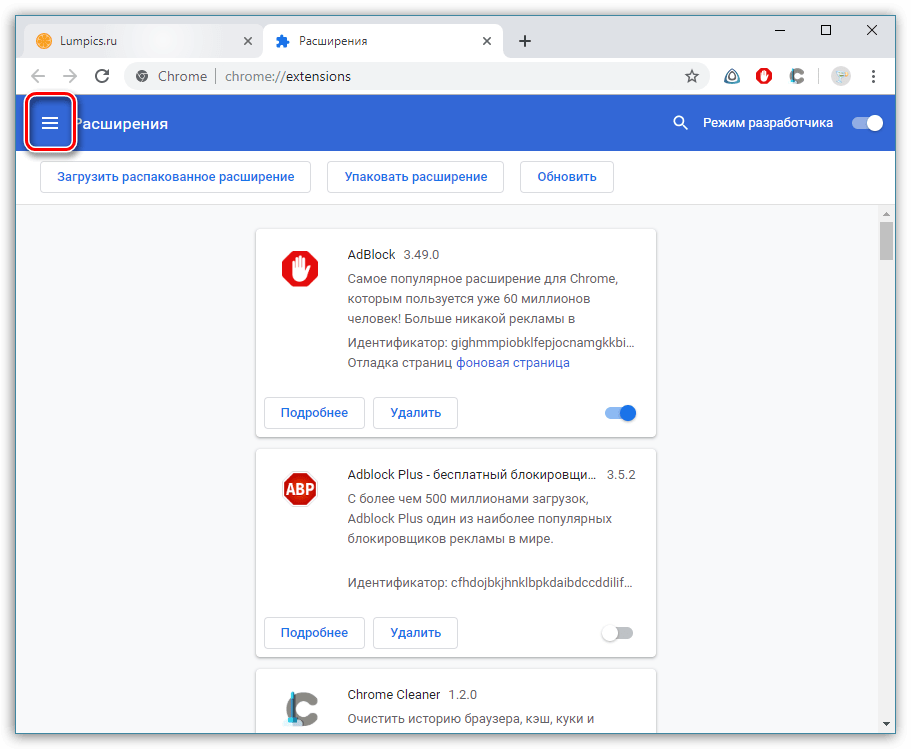 Вы даже можете создать новое электронное письмо из панели.
Вы даже можете создать новое электронное письмо из панели.
С помощью этого расширения вы можете отслеживать несколько учетных записей Gmail. По словам разработчика, Checker Plus не ограничивает количество учетных записей пользователей Google, которые вы можете добавить к нему, но серверы Gmail позволяют одновременно получать доступ только к 10 учетным записям с одного компьютера.
Howard Wen / IDGЕсли вам не нужны все функции Checker Plus для Gmail, тогда Notifier для Gmail , показанный выше, сделает свою работу. Он использует намного меньше памяти вашего компьютера, чем Checker Plus, поэтому он может работать быстрее, если вы используете Chrome на более старом и медленном компьютере.
Как и Checker Plus, Notifier для Gmail выводит окно уведомления в правом нижнем углу рабочего стола о каждом входящем электронном письме, показывая первый фрагмент текста в нем. Как и в случае с Checker Plus, вы можете щелкнуть значок Notifier for Gmail на панели инструментов расширения Chrome, чтобы открыть панель, где вы можете прочитать непрочитанное электронное письмо.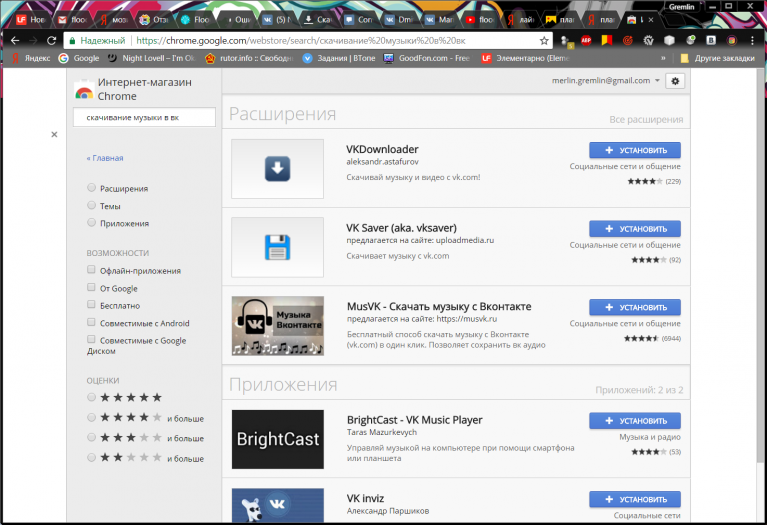 Из окна панели вы также можете удалить сообщение, пометить его как прочитанное/непрочитанное или пометить как спам. Вы можете добавить к этому расширению до пяти учетных записей Gmail и переключаться между ними.
Из окна панели вы также можете удалить сообщение, пометить его как прочитанное/непрочитанное или пометить как спам. Вы можете добавить к этому расширению до пяти учетных записей Gmail и переключаться между ними.
2. Gmelius
GmeliusЭто многофункциональное расширение похоже на укол стероидов для Gmail. Gmelius позволяет настраивать многие мелочи в интерфейсе Gmail, такие как принудительное отображение поля Cc или Bcc в окне составления электронной почты или автоматическое уменьшение размера больших изображений, встроенных в электронные письма, и он делает то, что значки вложений для Gmail и Подсветка строк для Gmail выполняется отдельно: изменение значка скрепки по умолчанию для вложений на значок, который лучше представляет тип файла для вложенного файла, и выделение заголовка электронной почты на главной странице Gmail при наведении на него курсора.
Gmelius также включает в себя множество более крупных функций, в том числе шаблоны электронной почты, возможность планировать отправку электронных писем на более позднее время, напоминания о необходимости связаться с получателями, которые не ответили, и отслеживание электронной почты с квитанциями о прочтении, чтобы вы знали, какие электронные письма были прочитаны. Платные бизнес-планы начинаются с 5 долларов США на пользователя в месяц и включают расширенные функции, такие как повторяющиеся электронные письма и подробные отчеты об активности.
Платные бизнес-планы начинаются с 5 долларов США на пользователя в месяц и включают расширенные функции, такие как повторяющиеся электронные письма и подробные отчеты об активности.
3. Mailtrack
Howard Wen / IDGГоворя об отслеживании электронной почты, есть несколько расширений, которые могут отслеживать отправляемые вами электронные письма и подтверждать их каждый раз, когда получатель открывает их. Большинство из них взимают плату за эту услугу, но многие также позволяют бесплатно отправлять ограниченное количество отслеживаемых электронных писем.
Mailtrack — одно из самых популярных и популярных расширений в Интернет-магазине Chrome, вероятно, потому, что бесплатный план позволяет отправлять неограниченное количество отслеживаемых электронных писем. Gmelius предлагает неограниченное отслеживание электронной почты в рамках бесплатного плана, но Mailtrack — хороший вариант, если вы предпочитаете расширение, в котором не так много дополнительных, несвязанных функций, как в Gmelius.
В отличие от Gmelius и других трекеров, Mailtrack не включает функцию отправки позже, которая позволяет настроить отправку электронного письма в выбранный вами день или время. Расширенные функции, такие как ежедневные отчеты об активности, отслеживание кликов и напоминания, если получатели не открывали вашу электронную почту в течение определенного периода времени, доступны только в рамках тарифного плана Mailtrack Pro, который стоит 5 долларов в месяц.
4. Boomerang для Gmail
Howard Wen / IDGLike Mailtrack, Boomerang для Gmail предлагает функции отслеживания электронной почты, включая уведомления о прочтении, отслеживание ответов, последующие напоминания и отслеживание кликов. Но где расширение действительно сияет, так это в контроле времени, которое оно дает вам по электронной почте, которую вы отправляете и получаете.
Boomerang добавляет большую красную кнопку «Отправить позже» на панель инструментов составления электронной почты Gmail.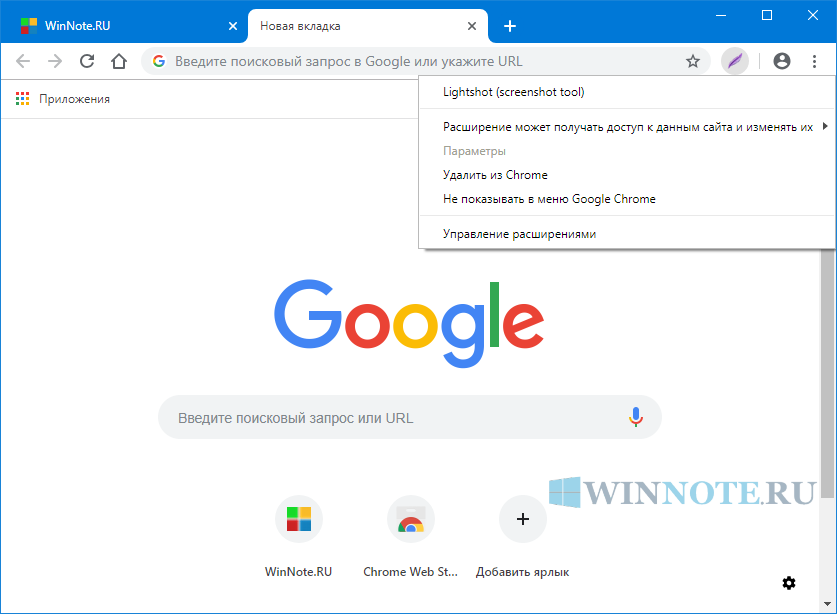 При нажатии на нее открывается панель, где вы устанавливаете день и время, когда вы хотите, чтобы электронное письмо было отправлено. Расширение также имеет функцию «отклонить это письмо сейчас и вернуть его мне позже», которая похожа на функцию повтора Gmail, добавленную в апрельском редизайне. А функция Boomerang Inbox Pause не позволяет новым электронным письмам поступать в ваш почтовый ящик в указанное вами время, чтобы вы могли сосредоточиться на своей работе.
При нажатии на нее открывается панель, где вы устанавливаете день и время, когда вы хотите, чтобы электронное письмо было отправлено. Расширение также имеет функцию «отклонить это письмо сейчас и вернуть его мне позже», которая похожа на функцию повтора Gmail, добавленную в апрельском редизайне. А функция Boomerang Inbox Pause не позволяет новым электронным письмам поступать в ваш почтовый ящик в указанное вами время, чтобы вы могли сосредоточиться на своей работе.
Еще одна функция, которую вы можете (или не можете) найти полезной, — это Respondable, цифровой помощник, который использует искусственный интеллект, чтобы определить, насколько вероятно, что ваше электронное письмо получит ответ, и дает предложения по улучшению вашего текста.
Boomerang позволяет вам использовать любую из вышеперечисленных функций бесплатно до 10 электронных писем в месяц. Оплатите план подписки , начиная с 5 долларов в месяц, и вы сможете использовать эти функции с неограниченным количеством электронных писем.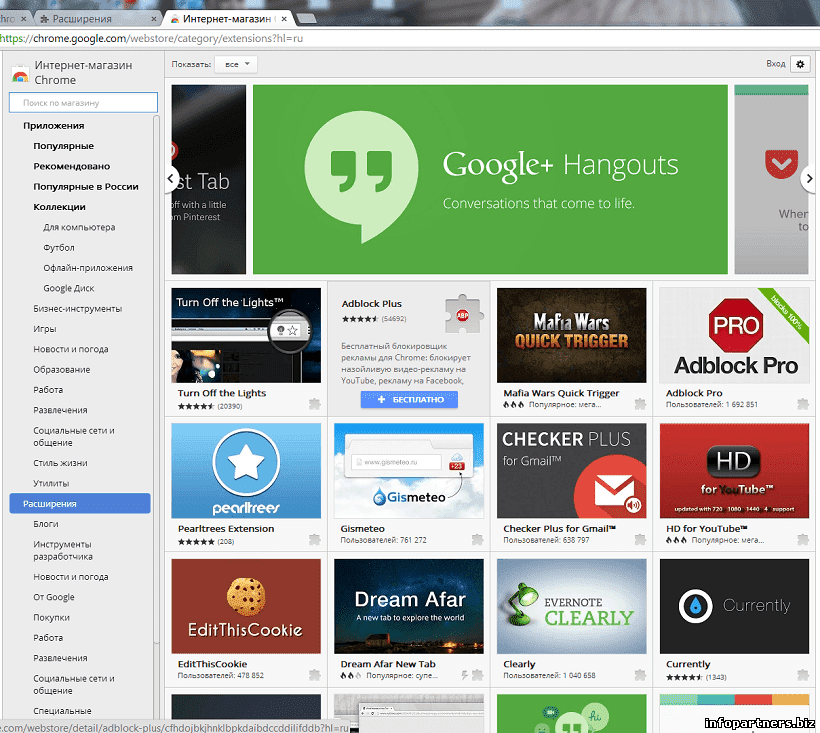
5. PixelBlock
Ховард Вен / IDGНе поклонник отслеживания электронной почты, по крайней мере, когда речь идет о сообщениях, которые отправляются вам? Если вы получили электронное письмо, к которому применен трекер, PixelBlock может помешать ему сообщить отправителю, что вы открыли его электронную почту.
С PixelBlock вы можете сказать, что у электронного письма есть трекер, только после того, как вы его откроете. Если это так, вы увидите значок перечеркнутого красного глаза рядом с именем отправителя. Щелкнув по этому значку, вы откроете выноску с названием службы отслеживания, если ее можно идентифицировать.
6. Dittach
Howard Wen / IDG Вы когда-нибудь теряли след файла, который когда-то был отправлен в виде вложения электронной почты? Конечно, есть. Dittach может помочь: он добавляет столбец в правой части главной страницы Gmail, в котором отображаются эскизы всех вложений электронной почты, причем самые последние датированы вверху.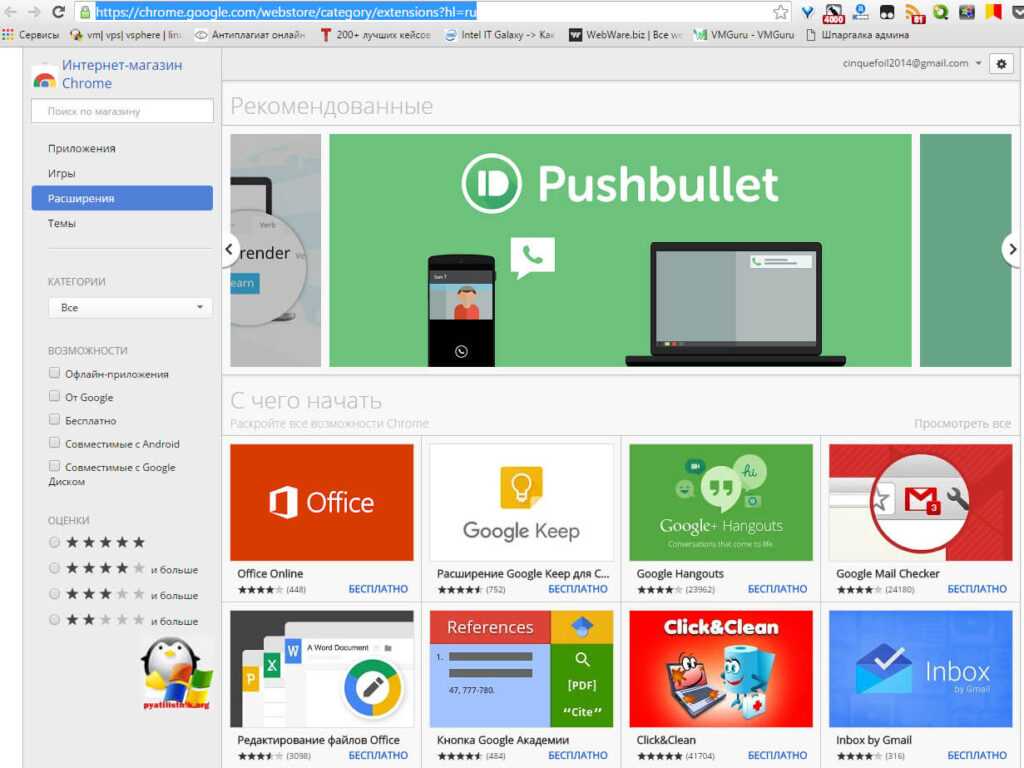 Вы можете прокрутить этот столбец, чтобы увидеть миниатюры вложений в старых электронных письмах, или использовать функцию поиска, чтобы найти нужное вложение. Dittach также может сортировать сохраненные вложения по категориям (документы, фильмы, музыка, другое, PDF-файлы, фотографии), чтобы вам было проще найти то, что вы хотите.
Вы можете прокрутить этот столбец, чтобы увидеть миниатюры вложений в старых электронных письмах, или использовать функцию поиска, чтобы найти нужное вложение. Dittach также может сортировать сохраненные вложения по категориям (документы, фильмы, музыка, другое, PDF-файлы, фотографии), чтобы вам было проще найти то, что вы хотите.
При нажатии миниатюры открывается увеличенный предварительный просмотр вложения, после чего вы можете удалить, загрузить или поделиться вложением, а также открыть электронное письмо, к которому оно прикреплено. (Если вы удалите вложение, исходное электронное письмо, к которому оно было прикреплено, останется.)
7. Преобразование Документов Google в черновики Gmail
Howard Wen / IDG Название Преобразование Документов Google в черновики Gmail говорит само за себя: идея состоит в том, что вы можете использовать Google Docs для составления сложно выглядящего электронного письма. Например, это могут быть диаграммы, доступные в Google Docs. В окне Документов Google документа, над которым вы работаете, расширение добавляет синюю кнопку «Открыть в Gmail» в правом верхнем углу. Нажмите на нее, и документ будет сохранен как черновик электронной почты в Gmail. Ваш расширенный макет будет сохранен, когда вы отправите его из Gmail.
В окне Документов Google документа, над которым вы работаете, расширение добавляет синюю кнопку «Открыть в Gmail» в правом верхнем углу. Нажмите на нее, и документ будет сохранен как черновик электронной почты в Gmail. Ваш расширенный макет будет сохранен, когда вы отправите его из Gmail.
8. Значки отправителей Gmail
Howard Wen / IDGНа главной странице Gmail Значки отправителей Gmail помечают заголовок темы каждого письма с доменом адреса электронной почты отправителя и значком домена. Возможность быстро увидеть домен электронной почты отправителя без необходимости сначала открывать его электронную почту может служить мерой предосторожности. Например, в строке темы фишингового письма может быть указано, что это важное письмо от Dropbox, но оно не будет отправлено с сайта dropbox.com. Это расширение указывает вам, с какого домена оно действительно было отправлено.
9. Значки вложений для Gmail
Howard Wen / IDG До изменения дизайна Gmail все вложения электронной почты помечались в списке входящих сообщений простым значком скрепки.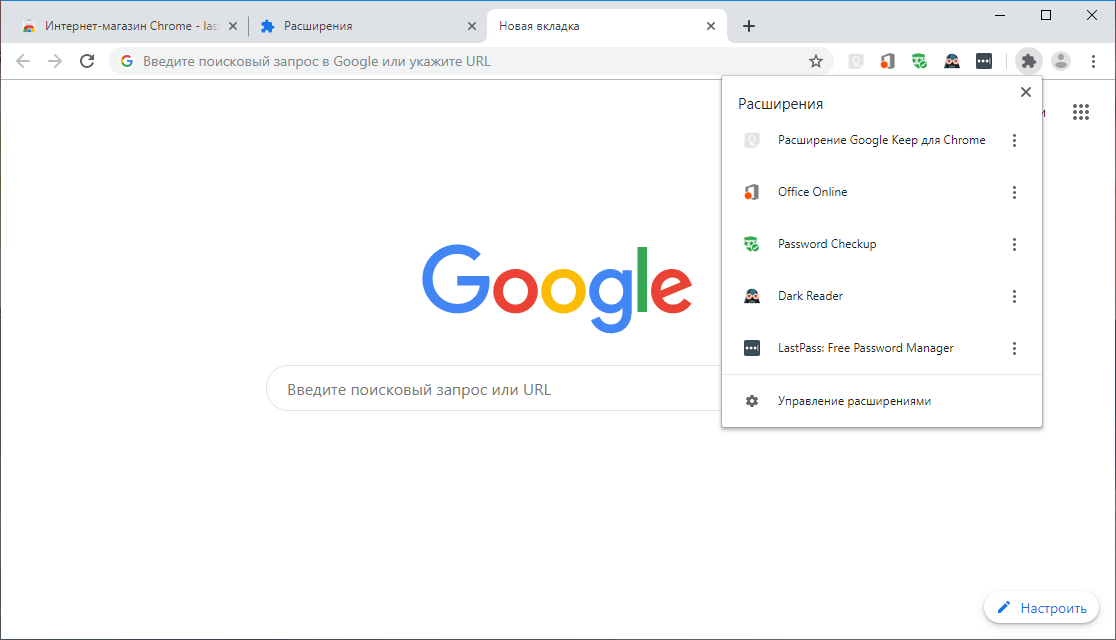 Теперь каждое вложение отображается в виде значка с начальной частью имени файла. Этот значок устанавливается под заголовком темы электронного письма, и его дизайн представляет собой вложенный файл — например, PDF-файл, — поэтому вы знаете, что получаете, прежде чем щелкнуть по нему.
Теперь каждое вложение отображается в виде значка с начальной частью имени файла. Этот значок устанавливается под заголовком темы электронного письма, и его дизайн представляет собой вложенный файл — например, PDF-файл, — поэтому вы знаете, что получаете, прежде чем щелкнуть по нему.
Но этот улучшенный значок появляется только тогда, когда для параметра «Плотность отображения» главной страницы установлено значение «По умолчанию». Если вы установите его на «Удобный» или «Компактный» (чтобы вы могли видеть больше тематических заголовков на главной странице одновременно), то ваши электронные письма с вложениями обозначаются простым значком скрепки.
Расширение Значки вложений для Gmail изменяет значок скрепки, который появляется в режимах отображения «Комфортный» и «Компактный», на тот, который более соответствует вложенному файлу. Таким образом, если вложение представляет собой файл PDF, значок становится символом документа PDF. Значки вложений также назначают уникальные значки для других типов файлов, таких как мультимедиа (изображение, звук, видео) и документы Microsoft Office (Excel, PowerPoint, Word).
Правда, расширение Gmelius делает то же самое и даже больше. Но если вам просто нужен простой способ определения типов вложений в любом режиме отображения и вы не ищете универсальное расширение, попробуйте значки вложений.
10. Подсветка строк для Gmail
Howard Wen / IDGВот еще одно расширение с единственной целью: на главной странице Gmail Подсветка строк для Gmail выделяет заголовок электронного письма, когда вы наводите на него указатель. Здесь нет ничего потрясающего; он просто обеспечивает простую визуальную помощь, когда вы просматриваете свои электронные письма, просматривая заголовки, чтобы найти тот, который вам нужно открыть. Вы можете настроить цвет выделения; можно выбрать два цвета, чтобы различать электронное письмо, помеченное как прочитанное или непрочитанное.
Эта статья была первоначально опубликована в сентябре 2015 г. и обновлена в июне 2018 г.
Связанный:
- Хром
- Gmail
- Браузеры
- почтовые клиенты
Copyright © 2018 IDG Communications, Inc.

 , полезно знать, как найти и просмотреть файлы, установленные расширением Chrome.
, полезно знать, как найти и просмотреть файлы, установленные расширением Chrome.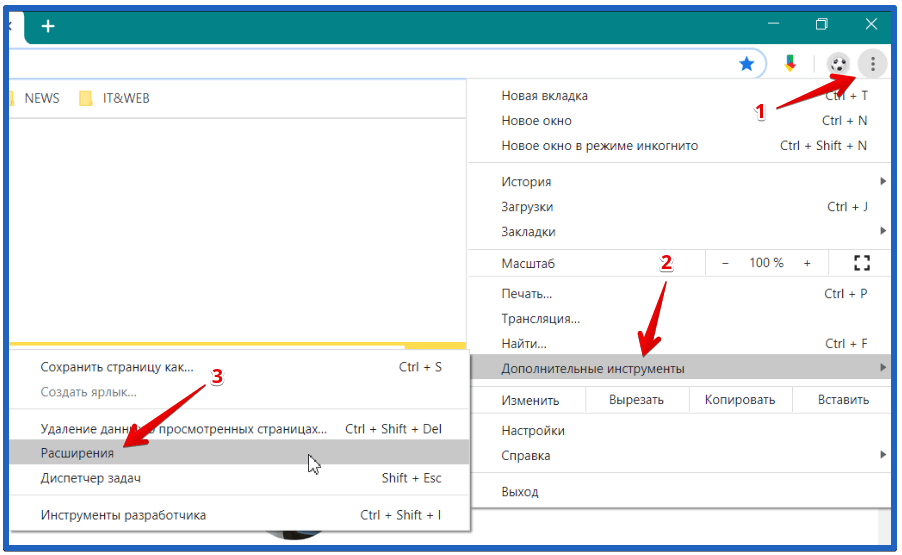 Это делается для защиты этих файлов, которые обычно являются системными файлами, от случайного изменения или удаления пользователем. К сожалению, вирусы, программы-шпионы и угонщики часто скрывают файлы таким образом, что их трудно найти, а затем удалить.
Это делается для защиты этих файлов, которые обычно являются системными файлами, от случайного изменения или удаления пользователем. К сожалению, вирусы, программы-шпионы и угонщики часто скрывают файлы таким образом, что их трудно найти, а затем удалить.